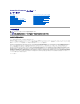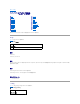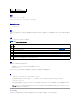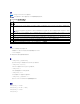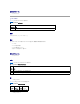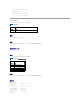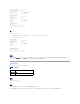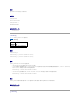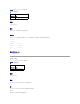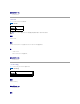Controller Firmware バージョン 1.
目次ページに戻る RACADM サブコマンドの概要 Controller Firmware バージョン 1.
config iDRAC を設定します。 getconfig iDRAC 設定データを取得します。 概要 racadm config [-c|-p] -f <ファイル名> racadm config -g <グループ名> -o <オブジェクト名> [-i <索引>] <値> 対 応インタフェース ローカル RACADM l 説明 config サブコマンドを使用すると、iDRAC 設定パラメータを個別に設定、または設定ファイルの一部として一括設定できます。データが異なる場合は、その iDRAC オブジェクトは新しい値で書き込ま れます。 入力 表 A-3 に、config サブコマンド オプションについて説明します。 表 A-3 config サブコマンドオプションと説明 オプシ ョン 説明 -f -f <ファイル名> オプションを使用すると、config は <ファイル名> で指定したファイルの内容を読み取り、iDRAC を設定します。ファイルの内容は 「設定ファイルの構文」で指定した形 式のデータでなければなりません。 -p パスワードオプション -p は、設定が完了した後、
入力 表 A-4 に、getconfig サブコマンド オプションについて説明します。 メ モ: ファイルを指定しないで -f オプションを使用すると、ファイルの内容が端末画面に出力されます。 表 A-4 getconfig サブコマンドオプション オプシ ョン 説明 -f -f <ファイル名> オプションを getconfig に追加すると、iDRAC 設定のすべてが設定ファイルに書き込まれます。このファイルは config サブコマンドを使用した一括設定操作に使用で きます。 メ モ: -f オプションでは cfgIpmiPet と cfgIpmiPef グループ用のエントリは作成されません。 cfgIpmiPet グループをファイルに取り込むためのトラップ先を少なくとも 1 つ設定す る必要があります。 -g -g <グループ名>(グループ) オプションを使用すると、単一グループの設定を表示できます。グループ名 は、racadm.
対 応インタフェース l ローカル RACADM getssninfo 表 A-5 に、getssninfo サブコマンドについて説明します。 表 A-5 getssninfo サブコマンド サブコマンド 定 義 getssninfo Session Manager のセッションテーブルから、1 つまたは複数の現在アクティブまたは保留中のセッションの情報を取得します。 概要 racadm getssninfo [-A] [-u <ユーザー名> | *] 説明 getssninfo コマンドは、iDRAC に接続しているユーザーのリストを返します。概要情報では次の情報が表示されます。 l ユーザー名 l IP アドレス(該当する場合) l セッションの種類(例:SSH、telnet) l 使用コンソール(例:仮想メディア、仮想 KVM ) 対 応インタフェース l ローカル RACADM 入力 表 A-6 に、getssninfo サブコマンドオプションについて説明します。 表 A-6 getssninfo サブコマンドオプション オプシ ョン 説明 -A -A オプシ
"root" 192.168.174.19 "Telnet" "NONE" l racadm getssninfo -A -u * "root" 192.168.174.19 "Telnet" "NONE" l "bob" "192.168.174.
Current DNS Server 1 Current DNS Server 2 DNS Servers from DHCP Register DNS RAC Name DNS RAC Name Current DNS Domain = = = = = = 10.32.60.4 10.32.60.5 1 1 iDRAC-783932693338 us.dell.com System Information: System Model System BIOS Version BMC Firmware Version Service Tag Host Name OS Name Power Status = = = = = = = PowerEdge M600 0.2.1 0.
出力 getractime サブコマンドは出力を 1 行で表示します。 出力例 racadm getractime Thu Dec 8 20:15:26 2005 racadm getractime -d 20071208201542.
表 A-12 にgetniccfg サブコマンドについて説明します。 表 A-12 getniccfg サブコマンド 定 義 getniccfg iDRAC の現在の IP 設定を表示します。 概要 racadm getniccfg 説明 getniccfg サブコマンドは、現在の NIC 設定を表示します。 出力例 getniccfg サブコマンドは操作に失敗した場合にエラーメッセージを表示します。成功した場合は、出力が次の形式で表示されます。 NIC Enabled = 1 DHCP Enabled = 1 IP Address = 192.168.0.1 Subnet Mask = 255.255.255.0 Gateway = 192.168.0.
対 応インタフェース ローカル RACADM l racreset 表 A-14 racreset サブコマンドについて説明します。 表 A-14 racreset サブコマンド 定 義 racreset iDRAC をリセットします。 メ モ: racreset サブコマンドを発行すると、iDRAC が使用可能な状態に戻るまでに最大 1 分間かかることがあります。 概要 racadm racreset 説明 racreset サブコマンドは iDRAC にリセットを発行します。リセットイベントは iDRAC ログに書き込まれます。 例 racadm racreset l iDRAC のソフトリセットのシーケンスを開始します。 対 応インタフェース l ローカル RACADM racresetcfg 表 A-15 は、racresetcfg サブコマンドについて説明しています。 表 A-15 racresetcfg サブコマンド 定義 racresetcfg RAC 設定全体を工場出荷時のデフォルト値に戻します。 概要 racadm racresetcfg 対 応インタ
racresetcfg コマンドは、データベースプロパティのすべてのユーザー設定エントリを削除します。データベースには、iDRAC を元のデフォルト設定に戻すデフォルトのプロパティがすべてのエントリ にあります。 メ モ: このコマンドは現在の iDRAC の設定を削除し、元のデフォルト設定に戻します。リセット後、デフォルトの名前およびパスワードはそれぞれ、root と calvin になり、IP アドレスは 192.168.0.
racadm getraclog -i racadm getraclog [-A] [-o] [-c count] [-s start-record] [-m] 説明 getraclog -i コマンドは、iDRAC ログ内のエントリ数を表示します。 メ モ: オプションを何も指定しないと、ログ全体が表示されます。 以下のオプションを使うと、getraclog コマンドでエントリを読み込むことができます。 表 A-19 getraclog サブコマンドオプション オ プ シ ョ ン 説明 -A ヘッダーやラベルなしで出力を表示します。 -c 返されるエントリの最大数を表示します。 -m 一度に 1 画面ずつの情報を表示して、ユーザーに続行するように指示します(UNIX の more コマンドに類似)。 -o 出力を 1 行で表示します。 -s 表示を開始するレコードを指定します。 出力 デフォルトの出力には、レコード番号、タイムスタンプ、ソース、説明が表示されます。タイムスタンプは、1 月 1 日の午前零時に開始し、管理下サーバー起動時まで増分されます。管理下サーバーの 起動後、タ
getsel SEL エントリを表示します。 概要 racadm getsel -i racadm getsel [-E] [-R] [-A] [-o] [-c count] [-s count] [-m] 説明 getsel -i コマンドは SEL 内のエントリ数を表示します。 以下の getsel オプション(-i オプションなし)はエントリの読み込みに使います。 メ モ: 引数を何も指定しないと、ログ全体が表示されます。 表 A-21 getsel サブコマンドオプション オ プ シ ョ ン 説明 -A 表示ヘッダーやラベルなしの出力を指定します。 -c 返されるエントリの最大数を表示します。 -o 出力を 1 行で表示します。 -s 表示を開始するレコードを指定します。 -E 16 バイトの SEL の生データを、16 進数の値のシーケンスとして各行の終わりに付加します。 -R 生データのみが印刷されます。 -m 一度に 1 画面ずつの情報を表示して、ユーザーに続行するように指示します(UNIX の more コマンドに類似)。 出力 デフォルトの出力には、レコ
gettracelog 表 A-22 に、gettracelog サブコマンドについて説明します。 表 A-22 gettracelog コマンド 定義 gettracelog -i iDRAC ト レ ー ス ロ グ 内のエントリ数を表示します。 iDRAC ト レ ー ス ロ グ を表示します。 gettracelog 概要 racadm gettracelog -i racadm gettracelog [-A] [-o] [-c count] [-s startrecord] [-m] 説明 gettracelog(-i オプションなし)コマンドはエントリを読み込みます。以下の gettracelog エントリを使ってエントリを読み込みます。 表 A-23 gettracelog サブコマンドオプション オ プ シ ョ ン 説明 -i iDRAC ト レ ー ス ロ グ 内のエントリ数を表示します。 -m 一度に 1 画面ずつの情報を表示して、ユーザーに続行するように指示します(UNIX の more コマンドに類似)。 -o 出力を 1 行で表示します。 -c 表示す
概要 racadm sslcsrgen [-g] [-f <ファイル名>] racadm sslcsrgen -s 説明 sslcsrgen サブコマンドを使って、CSR を生成し、クライアントのローカルファイルシステムにファイルをダウンロードできます。CSR は、RAC 上での SSL トランザクションに使用できるカスタム SSL 証明書の作成に使用できます。 オプション 表 A-25 に、sslcsrgen サブコマンドオプションについて説明します。 表 A-25 sslcsrgen サブコマンドオプション オ プ シ ョ ン 説明 -g 新しい CSR を生成します。 -s CSR 生成プロセスのステータスを返します(生成進行中、アクティブ、なし)。 -f CSR をダウンロードする先の場所の <ファイル名> を指定します。 メ モ: -f オプションを指定しないと、ファイル名はデフォルトで現在のディレクトリ内の sslcsr になります。 オプションを何も指定しないと、生成された CSR はデフォルトでローカルファイルシステムに sslcsr としてダウンロードされます。 -g オ
概要 racadm sslcertupload -t <種類> [-f <ファイル名>] オプション 表 A-27 に、sslccertupload サブコマンドオプションについて説明します。 表 A-27 sslcertupload サブコマンドオプション オ プ シ ョ ン 説明 アップロードする証明書の種類が CA 証明書かサーバー証明書かを指定します。 -t 1 = サーバー証明書 2 = CA 証明書 アップロードする証明書のファイル名を指定します。ファイルを指定しないと、現在のディレクトリ内の sslcert ファイルが選択されます。 -f sslcertupload コマンドはアップロードに成功すると 0 を返し、成功しないと非ゼロ値を返します。 例 racadm sslcertupload -t 1 -f c:\cert\cert.
例 racadm sslcertdownload -t 1 -f c:\cert\cert.
Texas Round Rock Dell Inc. Remote Access Group iDRAC default certificate US Texas Round Rock Dell Inc.
出力 なし。 対 応インタフェース l ローカル RACADM testtrap 表 A-35 に、testtrap サブコマンドについて説明します。 表 A-35 testtrap サ ブ コ マ ン ド 説明 testtrap iDRAC の SNMP トラップ警告機能をテストします。 概要 racadm testtrap -i <索引> 説明 testtrap サブコマンドは、iDRAC からネットワーク上の指定した宛先トラップリスナにテストトラップを送信して、iDRAC の SNMP トラップ警告機能をテストします。 testtrap サブコマンドを実行する前に、RACADM cfgIpmiPet グループ内の指定した索引が正しく設定されていることを確認してください。 表 A-36 に、 cfgIpmiPetグループに関するコマンドを示します。 表 A-36 cfg 電 子メール警 告コマンド 動作 コマンド 警告を有効にします。 racadm config -g cfgIpmiPet -o cfgIpmiPetAlertEnable -i 1 1 宛先の電子メールの IP
目次ページに戻る iDRAC プロパティデータベースのグループとオブジェクトの定義 Controller Firmware バージョン 1.
デフォルト このシステムコンポーネントは Dell PowerEdge サーバー用のリモート管理機能一式をすべて提供します。 説明 RAC のタイプを説明するテキスト。 idRacVersionInfo(読み取り専用 ) 有効値 最大 63 文字の ASCII 文字列。 デフォルト 1.0 説明 現在の製品ファームウェアバージョンを示す文字列。 idRacBuildInfo(読み取り専用 ) 有効値 最大 16 文字の ASCII 文字列。 デフォルト 現在の RAC ファームウェアビルドバージョン。例:05.12.
idRacType(読み取り専用 ) デフォルト 8 説明 リモートアクセスコントローラ のタイプを iDRAC として識別します。 cfgLanNetworking このグループには iDRAC NIC を設定するためのパラメータが格納されています。 このグループでは 1 つのインスタンスが使用できます。このグループのすべてのオブジェクトで iDRAC NIC がリセットされる必要があり、このため接続が一時的に途絶える場合があります。iDRAC NIC IP アドレス設定を変更するオブジェクトによってすべてのアクティブなユーザーセッションが閉じられるので、ユーザーはアップデートされた IP アドレス設定を使って再接続する必要があります。 cfgDNSDomainNameFromDHCP (読み取り / 書き込み) 有効値 1 (TRUE) 0 (FALSE) デフォルト 0 説明 iDRAC DNS ドメイン名をネットワークの DHCP サーバーから割り当てる必要があることを指定します。 cfgDNSDomainName (読み取り / 書き込み) 有効値 最大 250 文字の ASCII
有効値 最大 63 文字の ASCII 文字列。少なくとも 1 文字は英字でなければなりません。 メ モ: 一部の DNS サーバーは 31 文字以内の名前しか登録しません。 デフォルト rac-サービスタグ 説明 デフォルトの RAC 名 rac-サービスタグ が表示されます。このパラメータは、cfgDNSRegisterRac が 1 (TRUE) に設定されているときにのみ有効です。 cfgDNSRegisterRac (読み取り / 書き込み) 有効値 1 (TRUE) 0 (FALSE) デフォルト 0 説明 DNS サーバーに iDRAC 名を登録します。 cfgTrapsSnmpFromDHCP(読み取り / 書き込み) 有効値 1 (TRUE) 0 (FALSE) デフォルト 0 説明 DNS サーバーの IP アドレスをネットワーク上の DHCP サーバーから割り当てることを指定します。 cfgDNSServer1(読み取り / 書き込み) 有効値 有効な IP アドレスを表す文字列。例:192.168.0.
説明 DNS サーバー 1 の IP アドレスを指定します。このプロパティは、cfgDNSServersFromDHCP が 0 (FALSE) に設定されている場合にのみ有効です。 メ モ: アドレスのスワップ中、cfgDNSServer1 と cfgDNSServer2 を同一値に設定することができます。 cfgDNSServer2(読み取り / 書き込み) 有効値 有効な IP アドレスを表す文字列。例:192.168.0.20 デフォルト 0.0.0.
cfgNicNetmask(読み取り / 書き込み) メ モ: このパラメータは、cfgNicUseDhcp パラメータが 0 (FALSE) に設定されているときにのみ設定できます。 有効値 有効なサブネットマスクを表す文字列。例:255.255.255.0 デフォルト 255.255.255.0 説明 iDRAC の IP アドレスの静的割り当てに使用されるサブネットマスク。このプロパティは、cfgNicUseDhcp が 0 (FALSE) に設定されている場合にのみ有効です。 cfgNicGateway(読み取り / 書き込み) メ モ: このパラメータは、cfgNicUseDhcp パラメータが 0 (FALSE) に設定されているときにのみ設定できます。 有効値 有効なゲートウェイ IP アドレスを表す文字列。例:192.168.0.1 デフォルト 192.168.0.
有効値 RAC NIC MAC アドレスを表す文字列 デフォルト iDRAC NIC の現在の MAC アドレス。例:00:12:67:52:51:A3 説明 iDRAC NIC の MAC アドレス。 cfgUserAdmin このグループは、使用可能なリモートインタフェース経由での RAC へのアクセスが許可されているユーザーについての設定情報を提供します。 最大 16 のユーザーグループのインスタンスを使用できます。各インスタンスは各ユーザーの設定を表します。 cfgUserAdminIpmiLanPrivilege(読み取り / 書き込み) 有効値 2(ユ ー ザ ー) 3(オペレータ) 4(Administrator: シ ス テ ム管 理 者) 15(ア ク セ ス な し) デフォルト 4 (ユーザー 2) 15 (その他すべて) 説明 IPMI LAN チャネル上での最大権限。 cfgUserAdminPrivilege(読み取り / 書き込み) 有効値 0x00000000~0x000001ff デフォルト 0x00000000 説明 このプロパティは、ユーザーのロール
表 B-1 ユーザー権限に応じたビットマスク ユ ー ザ ー権限 権限ビ ッ ト マ ス ク iDRAC へのログイン 0x0000001 iDRAC の設定 0x0000002 ユーザーの設定 0x0000004 ログのクリア 0x0000008 サーバーコントロールコマンドの実行 0x0000010 コンソールリダイレクトへのアクセス 0x0000020 仮想メディアへのアクセス 0x0000040 テスト警告 0x0000080 デバッグコマンドの実行 0x0000100 例 表 B-2に、1 つまたは複数の権限を持つユーザーの権限ビットマスクの例を示します。 表 B-2 ユーザー権限ビットマスクの例 ユ ー ザ ー権限 権限ビ ッ ト マ ス ク ユーザーは iDRAC にアクセスできません。 0x00000000 ユーザーは iDRAC にログインして iDRAC とサーバーの設定情報を表示することのみできます。 0x00000001 ユーザーは iDRAC にログインして設定を変更できます。 0x00000001 + 0x00000002 =
説明 このユーザーのパスワード。ユーザーパスワードは暗号化され、プロパティに書き込んだ後は参照や表示ができなくなります。 cfgUserAdminEnable 有効値 1 (TRUE) 0 (FALSE) デフォルト 0 説明 ユーザーを個別に有効または無効にします。 cfgUserAdminSolEnable 有効値 1 (TRUE) 0 (FALSE) デフォルト 0 説明 シリアルオーバー LAN (SOL) ユーザーアクセスを有効または無効にします。 cfgEmailAlert このグループには、RAC 電子メール警告機能を設定するためのパラメータが入っています。 以下の各項では、このグループの各オブジェクトについて説明します。このグループは 4 つのインスタンスまで使用できます。 cfgEmailAlertIndex(読み取り専用 ) 有効値 1~4 デフォルト このパラメータは既存のインスタンスに基づいて設定されます。
説明 警告インスタンスの固有の索引。 cfgEmailAlertEnable(読み取り / 書き込み) 有効値 1 (TRUE) 0 (FALSE) デフォルト 0 説明 電子メール警告の送信先の電子メールアドレスを指定します。例:user1@company.
このグループでは 1 つのインスタンスが使用できます。以下の各項では、このグループの各オブジェクトについて説明します。 cfgSsnMgtConsRedirMaxSessions(読み取り / 書き込み) 有効値 1~2 デフォルト 2 説明 iDRAC で許可されるコンソールリダイレクトセッションの最大数を指定します。 cfgSsnMgtWebserverTimeout(読み取り / 書き込み) 有効値 60~1920 デフォルト 300 説明 ウェブサーバーのタイムアウトを定義します。このプロパティでは、接続がアイドル(ユーザー入力なし)な状態が何秒続くとタイムアウトするかを指定します。このプロパティで設定した制限時間が 過ぎたら、セッションはキャンセルされます。この設定を変更しても現在のセッションには影響はありません(新しい設定を有効にするには、ログアウトしてからログインし直す必要があります)。 時間切れになったウェブサーバーのセッションは、現在のセッションからログアウトします。 cfgSsnMgtSshIdleTimeout(読み取り / 書き込み) 有効値 0 (タイムアウトなし
メッセージが表示された後、セキュアシェルセッションを生成したシェルに戻ります。 cfgSsnMgtTelnetIdleTimeout(読み取り / 書き込み) 有効値 0 (タイムアウトなし) 60~1920 デフォルト 300 説明 Telnet のアイドルタイムアウトを定義します。このプロパティでは、接続がアイドル(ユーザー入力なし)な状態が何秒続くとタイムアウトするかを指定します。このプロパティで設定した制限時間が 過ぎたら、セッションはキャンセルされます。この設定を変更しても、現在のセッションには影響しません(新しい設定を有効にするには、ログアウトしてログインすることが必要です)。 時間切れになった Telnet セッションでは、 キーを押した後にのみ、次のエラーメッセージが表示されます。 Warning: Session no longer valid, may have timed out (警告:セッションは有効でなくなりました。タイムアウトしたようです。) メッセージが表示された後、Telnet セッションを生成したシェルに戻ります。 cfgSerial このグループに
デフォルト 0 説明 iDRAC の Telnet コンソールインタフェースを有効または無効にします。 cfgRacTuning このグループは、有効なポートやセキュリティポート制限など、iDRAC の各種設定プロパティの指定に使用します。 cfgRacTuneHttpPort(読み取り / 書き込み) 有効値 10~65535 デフォルト 80 説明 RAC との HTTP ネットワーク通信に使うポート番号を指定します。 cfgRacTuneHttpsPort(読み取り / 書き込み) 有効値 10~65535 デフォルト 443 説明 iDRAC との HTTPS ネットワーク通信に使用するポート番号を指定します。 cfgRacTuneIpRangeEnable 有効値 1 (TRUE) 0 (FALSE) デフォルト 0
説明 iDRAC の IP アドレス範囲の検証機能を有効または無効にします。 cfgRacTuneIpRangeAddr 有効値 IP アドレス形式の文字列。例:192.168.0.44 デフォルト 192.168.1.1 説明 範囲マスクプロパティ (cfgRacTuneIpRangeMask). 1 で決定される IP アドレスビットパターンの可能な位置を指定します。 cfgRacTuneIpRangeMask 有効値 左寄せビットを使用した標準的な IP マスク値 デフォルト 255.255.255.0 説明 IP アドレス形式の文字列。例:255.255.255.
有効値 2~16 デフォルト 5 説明 ウィンドウ(cfgRacTuneIpBlkFailWindow)内で何回ログインに失敗したら、この IP アドレスからのログイン試行が拒否されるかを指定します。 cfgRacTuneIpBlkFailWindow 有効値 10~65535 デフォルト 60 説明 ログインの失敗を数える時間枠を秒で定義します。ログイン試行がこの制限時間に達すると、失敗回数カウントはゼロにリセットされます。 cfgRacTuneIpBlkPenaltyTime 有効値 10~65535 デフォルト 300 説明 失敗回数が制限値を超えた IP アドレスからのセッション要求を拒否する時間枠を秒で定義します。 cfgRacTuneSshPort(読み取り / 書き込み) 有効値 1~65535 デフォルト 22
説明 iDRAC の SSH インタフェースに使用するポート番号を指定します。 cfgRacTuneTelnetPort(読み取り / 書き込み) 有効値 1~65535 デフォルト 23 説明 iDRAC の Telnet インタフェースに使用するポート番号を指定します。 cfgRacTuneConRedirEncryptEnable(読み取り / 書き込み) 有効値 1 (TRUE) 0 (FALSE) デフォルト 1 説明 コンソールリダイレクトのセッションでビデオを暗号化します。 cfgRacTuneConRedirPort(読み取り / 書き込み) 有効値 1~65535 デフォルト 5900 説明 iDRAC のコンソールリダイレクト時にキーボードとマウスのトラフィックに使用するポートを指定します。 cfgRacTuneConRedirVideoPort(読み取り / 書き込み)
有効値 1~65535 デフォルト 5901 説明 iDRAC のコンソールリダイレクト時にビデオのトラフィックに使用するポートを指定します。 メ モ: このオブジェクトは、アクティブになる前に iDRAC をリセットする必要があります。 cfgRacTuneAsrEnable(読み取り / 書き込み) 有効値 0 (FALSE) 1 (TRUE) デフォルト 0 説明 iDRAC の前回クラッシュ画面キャプチャ機能を有効または無効にします。 メ モ: このオブジェクトは、アクティブになる前に iDRAC をリセットする必要があります。 cfgRacTuneWebserverEnable(読み取り / 書き込み) 有効値 0 (FALSE) 1 (TRUE) デフォルト 1 説明 iDRAC ウェブサーバーを有効または無効にします。このプロパティを無効にすると、クライアントのウェブブラウザを使用して iDRAC にアクセスできなくなります。このプロパティは Telnet/SSH ま たはローカル RACADM インタフェースには影響しません。 cfgRacTuneLocalServerV
デフォルト 1 説明 ローカルサーバービデオを有効(スイッチオン)または無効(スイッチオフ)にします。 cfgRacTuneLocalConfigDisable(読み取り/書き込み) 有効値 0(有効) 1(無効) デフォルト 0 説明 iDRAC 設定データへの書き込みアクセスを無効にします。デフォルトでは、アクセスは有効になっています。 メ モ: アクセスは、ローカル RACADM または iDRAC ウェブインタフェースを使って無効にできますが、一度無効にしたアクセスを再度有効にするには、iDRAC ウェブインタフェースを使用 する必要があります。 ifcRacManagedNodeOs このグループには、管理下サーバーのオペレーティングシステムを記述するプロパティが格納されています。 このグループでは 1 つのインスタンスが使用できます。以下の各項では、このグループの各オブジェクトについて説明します。 ifcRacMnOsHostname (読み取り / 書き込み) 有効値 文字列 最大 255 文字。 デフォルト "" 説明 管理下サーバーのホスト名。 ifcRacMnOsOs
文字列 最大 255 文字。 デフォルト "" 説明 管理下サーバーのオペレーティングシステム名。 cfgRacSecurity このグループは、iDRAC SSL 証明書署名要求(CSR)機能に関連するオプションを設定するために使用します。このグループのプロパティは、iDRAC から CSR を生成する前に設定する必要が あります。 証明書署名要求の生成の詳細については、RACADM sslcsrgen サブコマンドを参照してください。 cfgSecCsrCommonName(読み取り / 書き込み) 有効値 文字列 最大 254 文字。 デフォルト "" 説明 CSR 共通名(コモンネーム: CN)を指定します。 cfgSecCsrOrganizationName(読み取り / 書き込み) 有効値 文字列 最大 254 文字。 デフォルト "" 説明 CSR 組織名(O)を指定します。 cfgSecCsrOrganizationUnit(読み取り / 書き込み) 有効値 文字列 最大 254 文字。
デフォルト "" 説明 CSR 部門名(OU)を指定します。 cfgSecCsrLocalityName(読み取り / 書き込み) 有効値 文字列 最大 254 文字。 デフォルト "" 説明 CSR 地域(L)を指定します。 cfgSecCsrStateName(読み取り / 書き込み) 有効値 文字列 最大 254 文字。 デフォルト "" 説明 CSR 都道府県名(S)を指定します。 cfgSecCsrCountryCode(読み取り / 書き込み) 有効値 文字列 最大 2 文字。 デフォルト "" 説明 CSR 国番号(C C)を指定します。
cfgSecCsrEmailAddr(読み取り / 書き込み) 有効値 文字列 最大 254 文字。 デフォルト "" 説明 CSR の電子メールアドレスを指定します。 cfgSecCsrKeySize(読み取り / 書き込み) 有効値 1024 2048 4096 デフォルト 1024 説明 CSR の非対称キーサイズを指定します。 cfgRacVirtual このグループには iDRAC 仮想メディア機能を設定するためのパラメータが含まれています。このグループでは 1 つのインスタンスが使用できます。以下の各項では、このグループの各オブジェクト について説明します。 cfgVirMediaAttached(読み取り / 書き込み) 有効値 1 (TRUE) 0 (FALSE) デフォルト 1 説明 このオブジェクトは、USB バスを介して仮想デバイスをシステムに接続するために使用されます。デバイスを接続すると、サーバーは、システムに接続された有効な USB 大容量記憶装置を認識し ます。これは、ローカル USB CD-ROM/ フロッピードライブをシステムの USB ポートに接続す
メ モ: 変更を有効にするには、システムを再起動する必要があります。 cfgVirAtapiSrvPort(読み取り / 書き込み) 有効値 1~65535 デフォルト 3668 説明 暗号化された仮想メディアと iDRAC との接続に使用するポート番号を指定します。 cfgVirAtapiSrvPortSsl(読み取り / 書き込み) 有効値 未使用のポート番号 0~65535 (10 進数)。 デフォルト 3670 説明 SSL 仮想メディアの接続に使用するポートを設定します。 cfgVirMediaBootOnce(読み取り / 書き込み) 有効値 1(有効) 0(無効) デフォルト 0 説明 iDRAC の仮想メディアのブートワンス機能を有効または無効にします。ホストサーバーの再起動時にこのプロパティが有効であれば、デバイスに適切なメディアが取り付けられている場合に、仮想メ ディアデバイスから再起動が試行されます。 cfgFloppyEmulation(読み取り / 書き込み) 有効値
1 (TRUE) 0 (FALSE) デフォルト 0 説明 0 に設定されている場合、仮想フロッピードライブは Windows オペレーティングシステムにより、リムーバブルディスクとして認識されます。Windows オペレーティングシステムは列挙中に C:以 降のドライブ文字を割り当てます。1 に設定されている場合、仮想フロッピードライブは Windows オペレーティングシステムにより、フロッピードライブとして認識されます。Windows オペレーティ ングシステムは A:または B:のドライブ文字を割り当てます。 cfgActiveDirectory このグループには iDRAC Active Directory 機能を設定するためのパラメータが格納されています。 cfgADRacDomain(読み取り / 書き込み) 有効値 空白文字を含まない印刷可能なテキスト文字列。最大 254 文字。 デフォルト "" 説明 DRAC が置かれている Active Directory ドメイン。 cfgADRacName(読み取り / 書き込み) 有効値 空白文字を含まない印刷可能なテキスト文字列
0 (FALSE) デフォルト 0 説明 iDRAC で Active Directory によるユーザー認証を有効または無効にします。このプロパティを無効にすると、ユーザーログインにローカルの iDRAC 認証が使用されます。 cfgADAuthTimeout(読み取り / 書き込み) メ モ: このプロパティを変更するには、iDRAC の設定権限が必要です。 有効値 15~300 デフォルト 120 説明 Active Directory 認証要求の完了がタイムアウトになるまでの時間を秒で指定します。 cfgADRootDomain(読み取り / 書き込み) 有効値 空白文字を含まない印刷可能なテキスト文字列。最大 254 文字。 デフォルト "" 説明 ドメインフォレストのルートドメイン。 cfgADSpecifyServerEnable(読み取り / 書き込み) 有効値 1 または 0 (TRUE または FALSE) デフォルト 0 説明
1 (True) を選択すると、LDAP または グローバルカタログサーバーを指定できます。0 (False) を選択すると、これを指定できません。 cfgADDomainController(読み取り / 書き込み) 有効な IP アドレスまたは完全修飾ドメイン名(FQDN) デフォルト デフォルト値なし 説明 iDRAC は指定された値を使用して、LDAP サーバーからユーザー名を検索します。 cfgADGlobalCatalog(読み取り / 書き込み) 有効値 有効な IP アドレスまたは完全修飾ドメイン名(FQDN) デフォルト デフォルト値なし 説明 iDDRAC は指定された値を使用してグローバルカタログサーバーでユーザー名を検索します。 cfgADType(読み取り / 書き込み) 有効値 1 = 拡張スキーマで Active Directory を有効にします。 2 = 標準スキーマで Active Directory を有効にします。 デフォルト 1 = 拡張スキーマ 説明 Active Directory と併用するスキーマタイプを指定します。 cfgStanda
有効値 1~5 の整数。 説明 Active Directory で記録したロール(役割)グループの索引。 cfgSSADRoleGroupName(読み取り / 書き込み) 有効値 空白文字を含まない印刷可能なテキスト文字列。最大 254 文字。 デフォルト (空白) 説明 Active Directory フォレストで記録したロール(役割)グループの名前。 cfgSSADRoleGroupDomain(読み取り / 書き込み) 有効値 空白文字を含まない印刷可能なテキスト文字列。最大 254 文字。 デフォルト (空白) 説明 ロール(役割)グループが置かれている Active Directory ドメイン。 cfgSSADRoleGroupPrivilege(読み取り / 書き込み) 有効値 0x00000000~0x000001ff デフォルト (空白) 説明 表 B-3 のビットマスク番号を使って、ロール(役割)グループのロール(役割)ベースの権限を設定します。 表 B-3 ロール( 役 割 )グループの権限のビットマスク
ロ ー ル グ ル ー プ の権限 ビットマスク iDRAC へのログイン 0x00000001 iDRAC の設定 0x00000002 ユーザーの設定 0x00000004 ログのクリア 0x00000008 サーバーコントロールコマンドの実行 0x00000010 コンソールリダイレクトへのアクセス 0x00000020 仮想メディアへのアクセス 0x00000040 テスト警告 0x00000080 デバッグコマンドの実行 0x00000100 cfgIpmiSol このグループは、システムのシリアルオーバー LAN(SOL)機能の設定に使用されます。 cfgIpmiSolEnable(読み取り / 書き込み) 有効値 0 (FALSE) 1 (TRUE) デフォルト 1 説明 SOL を有効または無効にします。 cfgIpmiSolBaudRate(読み取り / 書き込み) 有効値 19200、57600、115200 デフォルト 115200 説明 シリアルオーバー LAN 通信のボーレート。 cfgIpmiSolMinPrivilege(読み
2(ユーザー) 3(オペレータ) 4(Administrator: システム管理者) デフォルト 4 説明 SOL アクセスに必要な最小権限レベルを指定します。 cfgIpmiSolAccumulateInterval(読み取り / 書き込み) 有効値 1~255 デフォルト 10 説明 SOL 文字データパケットの一部を送信する前に通常 iDRAC が待機する時間を指定します。この値は 1 を基準に 5 ms 間隔で増分されます。 cfgIpmiSolSendThreshold(読み取り / 書き込み) 有効値 1~255 デフォルト 255 説明 SOL しきい値の限界値。SOL データパケット送信前にバッファする最大バイト数を指定します。 cfgIpmiLan このグループは、システムの IPMI オーバー LAN 機能の設定に使用されます。 cfgIpmiLanEnable(読み取り / 書き込み) 有効値 0 (FALSE)
1 (TRUE) デフォルト 0 説明 IPMI オーバー LAN インタフェースを有効または無効にします。 cfgIpmiLanPrivLimit(読み取り / 書き込み) 有効値 2(ユーザー) 3(オペレータ) 4(Administrator: システム管理者) デフォルト 4 説明 IPMI オーバー LAN アクセスに許可される最大権限レベルを指定します。 cfgIpmiLanAlertEnable(読み取り / 書き込み) 有効値 0 (FALSE) 1 (TRUE) デフォルト 0 説明 グローバル電子メール警告を有効または無効にします。このプロパティは個々の電子メール警告の有効 / 無効プロパティすべてに優先されます。 cfgIpmiEncryptionKey(読み取り / 書き込み) 有効値 空白文字を含まない 0~20 文字の16 進数文字列。 デフォルト 00000000000000000000
説明 IPMI 暗号化キー。 cfgIpmiPetCommunityName(読み取り / 書き込み) 有効値 最大 18 文字の文字列。 デフォルト public 説明 トラップの SNMP コミュニティ名。 cfgIpmiPef このグループは、管理下サーバーで使用可能なプラットフォームイベントフィルタの設定に使用されます。 イベントフィルタは、管理下サーバーで重大なイベントが発生したときにトリガされる処置に関するポリシーを制御するために使用できます。 cfgIpmiPefName(読み取り専用 ) 有効値 文字列 最大 255 文字。 デフォルト 索引フィルタの名前。 説明 プラットフォームイベントフィルタの名前を指定します。 cfgIpmiPefIndex(読み取り専用 ) 有効値 1~17 デフォルト プラットフォームイベントフィルタオブジェクトの索引値。 説明
特定のプラットフォームイベントフィルタの索引を指定します。 cfgIpmiPefAction(読み取り / 書き込み) 有効値 0 (なし) 1 (電源を切る) 2 (リセット) 3 (電源を入れ直す) デフォルト 0 説明 警告がトリガされたときに管理下サーバーで実行される処置を指定します。 cfgIpmiPefEnable(読み取り / 書き込み) 有効値 0 (FALSE) 1 (TRUE) デフォルト 1 説明 特定のプラットフォームイベントフィルタを有効または無効にします。 cfgIpmiPet このグループは、管理下サーバーのプラットフォームイベントトラップの設定に使用します。 cfgIpmiPetIndex(読み取り / 書き込み) 有効値 1~4 デフォルト 適切な索引値。
説明 トラップに対応する索引の固有の識別子。 cfgIpmiPetAlertDestIpAddr(読み取り / 書き込み) 有効値 有効な IP アドレスを表す文字列。例:192.168.0.67 デフォルト 0.0.0.
目次ページに戻る iDRAC SMCLP プロパティデータベース Controller Firmware バージョン 1.
3(オペレータ) 4(Administrator: システム管理者) 15(アクセスなし) デフォルト 4 (ユーザー 2) 15 (その他すべて) 説明 IPMI LAN チャネル上での最大権限。 password( 書き込み専用 ) 有効値 4~20 文字のテキスト文字列。 デフォルト "" 説明 このローカルユーザーのパスワードを保持します。ユーザーパスワードは暗号化され、プロパティに書き込んだ後は参照や表示ができなくなります。 enabledstate(読み取り / 書き込み) 有効値 0(無効) 1(有効) デフォルト 0 説明 個々のユーザーを有効または無効にします。 solenabled(読み取り / 書き込み) 有効値 0(無効) 1(有効)
デフォルト 0 説明 シリアルオーバー LAN (SOL) ユーザーアクセスを有効または無効にします。 oemdell_extendedprivileges(読み取り / 書き込み) 有効値 0x00000000~0x000001ff デフォルト 0x00000000 説明 このプロパティは、ユーザーのロール(役割)ベースの権限を指定します。値は、権限の値を自由に組み合わせることのできるビットマスクとして表します。 表 C-1 に、組み合わせてビットマスクを作成 できるユーザー権限ビット値について説明します。 表 C-1 ユーザー権限に応じたビットマスク ユ ー ザ ー権限 権限ビ ッ ト マ ス ク iDRAC へのログイン 0x0000001 iDRAC の設定 0x0000002 ユーザーの設定 0x0000004 ログのクリア 0x0000008 サーバーコントロールコマンドの実行 0x0000010 コンソールリダイレクトへのアクセス 0x0000020 仮想メディアへのアクセス 0x0000040 テスト警告 0x0000080 デバッグコマンドの実行
macaddress(読み取り専用 ) 有効値 RAC NIC MAC アドレスを表す文字列 デフォルト iDRAC NIC の現在の MAC アドレス。例:00:12:67:52:51:A3 説明 iDRAC NIC の MAC アドレスを保持します。 /system1/sp1/enetport1/lanendpt1/ipendpt1 oemdell_nicenable(読み取り / 書き込み) 有効値 0(無効) 1(有効) デフォルト 0 説明 iDRAC ネットワークインタフェースコントローラを有効または無効にします。NIC が無効な場合は、iDRAC へのリモートネットワークインタフェースにアクセスできなくなり、iDRAC のレンダリングはロー カル RACADM インタフェースを通してのみ可能になります。 ipaddress(読み取り / 書き込み) 有効値 有効な IP アドレスを表す文字列。例:192.168.0.20 デフォルト 192.168.0.
有効なサブネットマスクを表す文字列。例:255.255.255.0 デフォルト 255.255.255.
1(有効) デフォルト 0 説明 iDRAC DNS ドメイン名をネットワークの DHCP サーバーから割り当てる必要があることを指定します。 oemdell_dnsdomainname(読み取り / 書き込み) 有効値 最大 254 文字の ASCII 文字列。少なくとも 1 文字は英字でなければなりません。 デフォルト "" 説明 DNS ドメイン名を保持します。このパラメータは、oemdell_domainnamefromdhcp が 0(無効)に設定されている場合にのみ有効です。 oemdell_dnsregisterrac(読み取り / 書き込み) 有効値 0(未登録) 1(登録済み) デフォルト 0 説明 DNS サーバーに iDRAC 名を登録します。 oemdell_dnsracname(読み取り / 書き込み) 有効値 最大 63 文字の ASCII 文字列。少なくとも 1 文字は英字でなければなりません。 メ モ: 一部の DNS サーバーは 31 文字以内の名前しか登録しません。 デフォルト rac-サービスタグ
説明 RAC 名(デフォルトでは RAC サービスタグ)が表示されます。このパラメータは、oemdell_dnsregisterrac が 1(登録済み)に設定されているときにのみ有効です。 oemdell_serversfromdhcp(読み取り / 書き込み) 有効値 0(無効) 1(有効) デフォルト 0 説明 DNS サーバーの IP アドレスをネットワーク上の DHCP サーバーから割り当てることを指定します。 /system1/sp1/enetport1/lanendpt1/ipendpt1/dnse ndpt1/remotesap1 dnsserveraddress(読み取り / 書き込み) 有効値 有効な IP アドレスを表す文字列。例:192.168.0.20 デフォルト 0.0.0.
DNS サーバー 2 の IP アドレスを指定します。このプロパティは、oemdell_serversfromdhcp が 0(無効)に設定されている場合にのみ有効です。 /system1/sp1/enetport1/lanendpt1/ipendpt1/remot esap1 defaultgatewayaddress(読み取り / 書き込み) 有効値 有効なゲートウェイ IP アドレスを表す文字列。例:192.168.0.1 デフォルト 192.168.0.
ロール(役割)グループが置かれている Active Directory ドメインを保持します。 oemdell_groupprivilege(読み取り / 書き込み) 有効値 0x00000000~0x000001ff デフォルト "" 説明 表B-3 のビットマスク番号を使って、ロール(役割)グループのロール(役割)ベースの権限を設定します。 表 C-3 ロール( 役 割 )グループの権限のビットマスク ロ ー ル( 役 割 )グ ル ー プ 権限ビ ッ ト マ ス ク iDRAC へのログイン 0x00000001 iDRAC の設定 0x00000002 ユーザーの設定 0x00000004 ログのクリア 0x00000008 サーバーコントロールコマンドの実行 0x00000010 コンソールリダイレクトへのアクセス 0x00000020 仮想メディアへのアクセス 0x00000040 テスト警告 0x00000080 デバッグコマンドの実行 0x00000100 /system1/sp1/oemdell_adservice1 このグループには iDRA
有効値 ブランクスペースを含まない最大 254 文字の印刷可能テキスト文字列。 デフォルト "" 説明 Active Directory フォレストに記録された iDRAC 名。 oemdell_adracdomain(読み取り / 書き込み) 有効値 ブランクスペースを含まない最大 254 文字の印刷可能テキスト文字列。 デフォルト "" 説明 iDRAC が置かれている Active Directory ドメイン。 oemdell_adrootdomain(読み取り / 書き込み) 有効値 ブランクスペースを含まない最大 254 文字の印刷可能テキスト文字列。 デフォルト "" 説明 ドメインフォレストのルートドメイン。 oemdell_timeout(読み取り / 書き込み) 有効値 15~300 デフォルト 120 説明
Active Directory 認証要求の完了がタイムアウトになるまでの時間を秒で指定します。 oemdell_schematype(読み取り / 書き込み) 有効値 1(拡張スキーマ) 2(標準スキーマ) デフォルト 1 説明 Active Directory と併用するスキーマタイプを指定します。 oemdell_adspecifyserverenable(読み取り / 書き込み) 有効値 0(無効) 1(有効) デフォルト 0 説明 ユーザーが LDAP または Global Catalog(グローバルカタログ) サーバーを指定できるようにします。 oemdell_addomaincontroller(読み取り / 書き込み) 有効値 有効な IP アドレスまたは完全修飾ドメイン名(FQDN)。 デフォルト "" 説明 iDRAC が LDAP サーバーでユーザー名を探すために使用する、ユーザー指定の値。 oemdell_adglobalcatalog(読み取り / 書き込み)
有効値 有効な IP アドレスまたは FQDN。 デフォルト デフォルト値なし 説明 iDRAC が Global Catalog(グローバルカタログ)サーバーでユーザー名を探すために使用する、ユーザー指定の値。 /system1/sp1/oemdell_racsecurity1 このグループは、iDRAC SSL 証明書署名要求(CSR)機能に関連するオプションを設定するために使用します。このグループのすべてのプロパティは、iDRAC から CSR を生成する前に設定する必 要があります。 commonname(読み取り / 書き込み) 有効値 最大 254 文字の文字列。 デフォルト "" 説明 CSR 共通名(コモンネーム: CN)を指定します。 organizationname(読み取り / 書き込み) 有効値 最大 254 文字の文字列。 デフォルト "" 説明 CSR 組織名を指定します。 oemdell_organizationunit(読み取り / 書き込み) 有効値 最大 254 文字の文字列。
デフォルト "" 説明 CSR 部門名を指定します。 oemdell_localityname(読み取り / 書き込み) 有効値 最大 254 文字の文字列。 デフォルト "" 説明 CSR 地域を指定します。 oemdell_statename(読み取り / 書き込み) 有効値 最大 254 文字の文字列。 デフォルト "" 説明 CSR 都道府県名を指定します。 oemdell_countrycode(読み取り / 書き込み) 有効値 最大 2 文字の文字列。 デフォルト "" 説明 CSR 国番号を指定します。
oemdell_emailaddress(読み取り / 書き込み) 有効値 最大 254 文字の文字列。 デフォルト "" 説明 CSR の電子メールアドレスを指定します。 oemdell_keysize(読み取り / 書き込み) 有効値 1024 2048 4096 デフォルト 1024 説明 CSR の非対称キーサイズを指定します。 /system1/sp1/oemdell_ssl1 証明書署名要求(CSR)の生成と証明書の表示に必要なパラメータを含みます。 generate(読み取り / 書き込み) 有効値 0(生成しない) 1(生成) デフォルト 0 説明 1 に設定されている場合は、CSR を生成します。CSR を生成する前に、oemdell_racsecurity1 ターゲットのプロパティを設定します。
oemdell_status(読み取り専用 ) 有効値 CSR not found(CSR が見つかりません) CSR generated(CSR が生成されました) デフォルト CSR not found(CSR が見つかりません) 説明 現在のセッションで前に発行された generate コマンドがある場合は、そのステータスを表示します。 oemdell_certtype(読み取り / 書き込み) 有効値 SSL AD CSR デフォルト SSL 説明 表示する証明書のタイプを指定し(AD または SSL)、 generate プロパティを使って CSR を生成します。 /system1/sp1/oemdell_vmservice1 このグループには iDRAC 仮想メディア機能を設定するためのパラメータが含まれています。 enabledstate(読み取り / 書き込み) 有効値 VMEDIA_DETACH VMEDIA_ATTACH VMEDIA_AUTO_ATTACH デフォルト VMEDIA_ATTACH 説明 USB バス経由で仮想デバイスをシステムに接続するために使用さ
ロッピードライブをシステムの USB ポートに接続する場合と同じです。デバイスが接続されると、iDRAC の ウェブインタフェースまたは CLI を使用してこれらの仮想デバイスにリモート接続できるよう になります。このプロパティを 0 に設定すると、デバイスは USB バスから切断されます。 oemdell_singleboot(読み取り / 書き込み) 有効値 0(無効) 1(有効) デフォルト 0 説明 iDRAC の仮想メディアのブートワンス機能を有効または無効にします。ホストサーバーの再起動時にプロパティが有効な場合は、サーバーは仮想メディアデバイスから起動しようと試みます。 oemdell_floppyemulation(読み取り / 書き込み) 有効値 0(無効) 1(有効) デフォルト 0 説明 0 に設定されている場合、仮想フロッピードライブは Windows オペレーティングシステムにより、リムーバブルディスクとして認識されます。Windows オペレーティングシステムは列挙中に C:以降 のドライブ文字を割り当てます。1 に設定されている場合、仮想フロッピードライブは Wi
oemdell_sslenabled(読み取り専用 ) 有効値 FALSE デフォルト FALSE 説明 ポートで SSL が無効になっていることを示します。 portnumber(読み取り / 書き込み) 有効値 1~65535 デフォルト 3670 説明 暗号化された仮想メディアと iDRAC との接続に使用するポート番号を指定します。 oemdell_sslenabled(読み取り専用 ) 有効値 TRUE デフォルト TRUE 説明 ポートで SSL が有効になっていることを示します。 目次ページに戻る
目次ページに戻る RACADM と SM-CLP との対応付け Controller Firmware バージョン 1.
cfgDNSDomainNameFromDHCP oemdell_domainnamefromdhcp DHCP からドメイン名を取得するには 1 に設定します。デフォルト:0 cfgDNSRacName oemdell_dnsracname 最大 63 文字の ASCII 文字列。少なくとも 1 文字は英字でなければなりません。デフォルト: iDRAC- + Dell サービスタグ cfgDNSRegisterRac oemdell_dnsregisterrac DNS の iDRAC 名を登録するには 1 に設定します。デフォルト:0 cfgDNSServersFromDHCP oemdell_dnsserversfromdhcp DHCP から DNS サーバーのアドレスを取得するには 1 に設定します。デフォルト:0 /system1/sp1/enetport1/lanendpt1 /ipendpt1/dnsendpt1/remotesap1 cfgDNSServer1 dnsserveraddresses1 DNS サーバーの IP アドレスを表す文字列。 /syste
cfgSsnMgtTelnetIdleTimeout Telnet セッションがタイムアウトするまでのアイドル時間(秒)。0(タイムアウトを無効にする)、 または 60 ~ 1920 秒。デフォルト:300 cfgSsnMgtWebserverTimeout ウェブインタフェースセッションがタイムアウトするまでのアイドル時間(秒)。60 ~ 1920 秒。デ フォルト:300 cfgRacTuning cfgRacTuneConRedirEnable コンソールリダイレクトを有効にするには 1、無効にするには 0 に設定します。デフォルト:1 cfgRacTuneConRedirEncrypt Enable コンソールリダイレクトネットワークトラフィックの暗号化を有効にするには 1、無効にするには 0 に設定します。デフォルト:1 cfgRacTuneConRedirPort コンソールリダイレクトに使用するポート。デフォルト: 5900 cfgRacTuneConRedirVideoPort コンソールビデオリダイレクトに使用するポート。デフォルト:5901 cfgRacTuneHt
cfgIpmiPefAction イベントが検知された場合に取る処置。0(なし)、1(電源を切る)、2(リセット)、3(電源を入れ直 す)。デフォルト:0 cfgIpmiPefEnable プラットフォームイベントフィルタを有効にするには 1 に設定します。デフォルト:0 cfgIpmiPefIndex プラットフォームイベントフィルタの索引番号。 (1 ~ 17) cfgIpmiPefName プラットフォームイベント名、最大 254 文字の文字列。編集不可。 cfgIpmiPet cfgIpmiPetAlertDestIpAddr プラットフォームイベントトラップレシーバの IP アドレス。デフォルト:0.0.0.
目次ページに戻る iDRAC の概要 Controller Firmware バージョン 1.
l システム管理者が各ユーザーに特定の権限を設定できる役割(ロール)ベースの権限 l ウェブインタフェースまたは SM-CLP を使用したユーザー ID とパスワードの設定 l SM-CLP とウェブインタフェースは SSL 3.
ESX(i) 3.5 U2 以降 VMware 対応ウェブブラウザ 表 1-2 は、iDRAC のクライアントとしてサポートされているウェブブラウザのリストです。 最新の対応プラットフォームについては、iDRAC の Readme ファイルと、Dell のサポートウェブサイト support.dell.com にある『Dell OpenManage 互換性ガイド』を参照してください。 メ モ: セキュリティに重大な欠陥があるため、SSL 2.0 のサポートは中止になりました。ブラウザを正しく動作させるには、SSL 3.0 対応に設定する必要があります。 表 1-2 対 応ウェブブラウザ オペレーティングシステ ム 対 応ウ ェ ブ ブ ラ ウ ザ Windows Internet Explorer® 6.0 Service Pack 2(SP2)(Windows XP および Windows 2003 R2 SP2 のみ) Internet Explorer 7.
ポ ー ト番号 機能 25 SMTP 53 DNS 68 DHCP で割り当てた IP アドレス 69 TFTP 162 SNMP トラップ 636 LDAPS 3269 グローバルカタログ(GC)用 LDAPS その他のマニュアル この『ユーザーズガイド』のほかに、次の文書にもシステム内の iDRAC のセットアップと操作に関する追加情報が含まれています。 l iDRAC オンラインヘルプでは、ウェブインタフェースの使用法について説明しています。 l 『Dell Chassis Management Controller ユーザーガイド』は、PowerEdge サーバーを含むシャーシの全モジュールを管理するコントローラの使い方について記載されています。 l 『Dell OpenManage IT Assistant ユーザーズガイド』は、IT Assistant の使用法について説明しています。 l 『Dell OpenManage Server Administrator ユーザーズガイド』は、Server Administrator のインストールと使用法につ
目次ページに戻る iDRAC の設定 Controller Firmware バージョン 1.
設定タスク 本項では、管理ステーション、iDRAC、管理下サーバーの設定タスクについて概説します。実行するタスクには、iDRAC をリモートで使用するための設定、使用する iDRAC 機能の設定、管理下サー バーへのオペレーティングシステムのインストール、管理ステーションおよび管理下サーバーへの管理ソフトウェアのインストールなどがあります。 タスクの下に、各タスクの実行に使用可能な設定タスクが一覧になっています。 メ モ: このガイドの設定手順を実行する前に、CMC および I/O モジュールをシャーシに取り付けて設定する必要があります。また、PowerEdge サーバーもシャーシ内に物理的に設置する 必要があります。 管 理ステーションの設 定 Dell OpenManage ソフトウェア、ウェブブラウザ、その他のソフトウェアユーティリティをインストールして、管理ステーションを設定します。 l 管理ステーションの設定 を参照してください。 iDRAC ネットワークの設 定 iDRAC ネットワークを有効にし、IP、ネットマスク、ゲートウェイ、DNS アドレスを設定します。 メ モ: iDRAC 設定ユ
プラットフォームイベントは、iDRAC が管理下サーバーのセンサーから「警告」状態または「重要」状態を検知した場合に発生します。 プラットフォームイベントフィルタ(PEF)を設定して、検出するイベントを選択します(たとえば、あるイベントが検出されたときに管理下サーバーを再起動する)。 l iDRAC ウェブインタフェース - 「プラットフォームイベントフィルタ (PEF) の設定」を参照してください。 l RACADM - 「PEF の設定」を参照してください。 プラットフォームイベントトラップ(PET)を設定して、IPMI ソフトウェアを搭載した管理ステーションなどの IP アドレスに警告通知を送信したり、指定の電子メールアドレスに電子メールを送信します。 l iDRAC ウェブインタフェース - 「プラットフォームイベントトラップ(PET)の設定」を参照してください。 l RACADM - 「PET の設定」を参照してください。 設 定へのローカルアクセスの有効化と無効化 ネットワーク設定やユーザー権限などの重要な設定パラメータへのアクセスは、無効にすることができます アクセスを無効にする
メ モ: CMC の IP アドレスは、システム® リモートアクセス® CMC の順にクリックすると iDRAC ウェブインタフェースに表示されます。このページから CMC ウェブインタフェースを起動する こともできます。 1. ウェブブラウザに https:// または https:// 形式の URL を入力して、CMC ウェブユーザーインタフェースにログインします。 2. CMC のユーザー名とパスワードを入力して、OK をクリックします。 3. 左列の Chassis(シャーシ)の隣にあるプラス(+)記号をクリックし、Servers(サーバー)をクリックします。 4. セ ッ ト ア ッ プ® ネ ッ ト ワ ー ク導 入 をクリックします。 5. LAN を有効に す る 見出しの下のサーバーの隣のチェックボックスをオンにしてサーバーの LAN を有効にします。 6.
メ モ: iDRAC ファームウェアアップデートが開始すると、既存の iDRAC セッションがすべて切断され、アップデートプロセスが完了するまで新しいセッションは実行できません。 メ モ: シャーシのファンは iDRAC ファームウェアアップデート中 100% で稼動します。アップデートが完了すると、正常なファン速度制御が再開されます。これは正常な動作で、センサー情報 を CMC に送信できないときにサーバーをオーバーヒートから保護するように設計されています。 Linux または Microsoft Windows 用の Dell アップデートパッケージを使用するには、管理下サーバーでオペレーティングシステム専用の DUP を実行してください。 SM-CLP load コマンドを使用する場合は、簡易ファイル転送プロトコル(TFTP)サーバーが iDRAC に配信できるディレクトリにファームウェアのバイナリイメージを保存してください。SM-CLP を使用 した iDRAC ファームウェアのアップデート を参照してください。 iDRAC ウェブインタフェースまたは CMC ウェブインタフェースを使用する場合は、ウ
c. GPG キーエディタに「trust」と入力します。次のメニューが表示されます。 Please decide how far you trust this user to correctly verify other users' keys (by looking at passports, checking fingerprints from different sources, etc.
c. 5 と入力して、メニューから 絶対的に信用する を選択します。 d. y と入力して選択を確認します。 e. quit と入力して、GPG キーエディタを終了します。 これで、Dell 公開キーの検証が完了します。 4. 次のコマンドを実行して、PEM600 BIOS パッケージのデジタル署名を検証します。 gpg --verify PEM600_BIOS_LX_2.1.2.BIN.sign PEM600_BIOS_LX_2.1.2.BIN 次の出力メッセージが表示されます。 gpg: Signature made Fri Jul 11 15:03:47 2008 CDT using DSA key ID 23B66A9D gpg: Good signature from "Dell, Inc. (Product Group)
iDRAC は IPMI バージョン 2.0 に準拠しています。本項では、iDRAC を IT Assistant で検出、監視するように設定する手順を説明します。これには、iDRAC 設定ユーティリティを使う方法と iDRAC のグラフィカルウェブインタフェースを使う方法の 2 通りあります。 iDRAC 設 定ユーティリティを使って検出と監 視を有効にする IPMI を検出して iDRAC 設定ユーティリティレベルで警告トラップを送信するように iDRAC を 設定するには、管理下サーバー(ブレード)を再起動し、iKVM およびリモートモニターとキーボードまたは シリアルオーバー LAN (SOL) 接続を使って電源を入れる必要があります。 Press for Remote Access Setup ( を押してリモートアクセス設定を行う) が表示され たら、 を押します。 iDRAC 設 定ユ ー テ ィ リ テ ィ 画面が表示されたら、矢印キーを使ってスクロールダウンしてください。 1.
1. iDRAC®ネ ッ ト ワ ー ク/セ キ ュ リ テ ィ®ユ ー ザ ー に移動します。 2. 未定義ユ ー ザ ーの番号をクリックします。 3. サブ画面で、ユ ー ザ ー を有効にし、名 前 と パ ス ワ ー ドを入力します。 4. LAN ユ ー ザ ー最 大 特権認 可 が シ ス テ ム管 理 者 に設定されていることを確認してください。 5.
目次ページに戻る 管理ステーションの設定 Controller Firmware バージョン 1.4 ユーザーガイド 管理ステーションの設定手順 管理 ステーションのネットワーク要件 対応ウェブブラウザの設定 Java Runtime Environment (JRE) のインストール Telnet または SSH クライアントのインストール TFTP サーバーのインストール Dell OpenManage IT Assistant のインストール 管理ステーションは、シャーシ内の PowerEdge サーバーとその他のモジュールの監視と管理に使用するコンピュータです。本項では、iDRAC と連動する管理ステーションを設定するソフトウェアの インストールと設定タスクについて説明します。iDRAC の設定を開始する前に、本項の手順に従って必要なツールのインストールと設定を行ってください。 管理ステーションの設定手順 管理ステーションを設定するには、次の手順を実行してください。 1. 管理ステーションネットワークを設定します。 2. 対応ウェブブラウザをインストールして設定します。 3.
2. ツ ー ル をクリックして、インターネットオプション をクリックします。 インターネットオプション ウィンドウが表示されます。 3. ツ ー ル®インターネットオプション®セ キ ュ リ テ ィ®ロ ー カ ル ネ ッ ト ワ ー ク (Internet Explorer 7) -または- ローカルインターネット (Internet Explorer 6) を選択します。 4. レベルのカスタマイズ をクリックします。 5. ドロップダウンメニューから 中 低 を選択し、リ セ ッ ト をクリックします。OK をクリックして確定します。レベルのカスタマイズ ダイアログに戻るには、もう一度このボタンをクリックする必要があ ります。 6.
Java (Sun) セクション: l Use JRE 1.6.x_yz: チェック付き (任意選択、バージョンが異なることがある) マ ル チ メ デ ィ ア セクション: l 自動的にイメージのサイズを変更する:チェック付き l Web ページのアニメーションを再生する:チェック付き l Web ページのサウンドを再生する:チェック付き l 画像を表示する:チェック付き セ キ ュ リ テ ィ セクション: l 発行元証明書の取り消しを確認する:チェックなし l ダウンロードしたプログラムの署名を確認する:チェック付き l SSL 2.0 を使用する:チェックなし l SSL 3.0 を使用する:チェック付き l TLS 1.
Internet Explorer 6.0 と 7.0 (Windows) Internet Explorer で iDRAC ウェブインタフェースを他の言語で表示するには、次の手順を実行してください。 1. ツ ー ル をクリックして、インターネットオプション を選択します。 2. インターネットオプション ウィンドウで 言 語 をクリックします。 3. 言 語の優 先 順 位 ウィンドウで 追 加 をクリックします。 4. 言 語の追 加 ウィンドウでサポートされている言語を選択します。 複数の言語を選択するには、 を押しながら選択します。 5. 優先言語を選択して 上に移 動 をクリックし、その言語をリストの先頭に移動します。 6. 言 語 設 定 ウィンドウで OK をクリックします。 7. OK をクリックします。 Firefox 1.5(Linux) Firefox 1.5 で iDRAC ウェブインタフェースを他の言語で表示するには、次の手順を実行してください。 1. 編 集® 設 定 の順にクリックし、詳 細 設 定 タブをクリックします。 2.
2. locale と入力し、 を押します。次のような出力画面が表示されます。 LANG=zh_CN.UTF-8 LC_CTYPE="zh_CN.UTF-8" LC_NUMERIC="zh_CN.UTF-8" LC_TIME="zh_CN.UTF-8" LC_COLLATE="zh_CN.UTF-8" LC_MONETARY="zh_CN.UTF-8" LC_MESSAGES="zh_CN.UTF-8" LC_PAPER="zh_CN.UTF-8" LC_NAME="zh_CN.UTF-8" LC_ADDRESS="zh_CN.UTF-8" LC_TELEPHONE="zh_CN.UTF-8" LC_MEASUREMENT="zh_CN.UTF-8" LC_IDENTIFICATION="zh_CN.UTF-8" LC_ALL= 3. 値に「zh_CN.UTF-8」が含まれる場合は、変更する必要はありません。値に「zh_CN.UTF-8」が含まれない場合は、手順 4 に進みます。 4. テキストエディタで /etc/sysconfig/i18n ファイルを編集します。 5.
メ モ: JRE または JDK のインストール後、.jnlp ファイルタイプが Java Web Start と関連付けられていない場合は、この関連を手動で設定できます。Windows (javaws.exe) の場合は、スタート? コントロールパネル® Appearance and Themes® フォルダオプション をクリックします。 ファイルの種類 タブで、登録されているファイルの種類 から .jnlp をハイライトして、変更 をクリックします。Linux (javaws) の場合は、Firefox をスタートし、編集® プリファレンス® ダウンロード をクリックしてから、 アクションの表示と編集 をクリッ クします。 Linux の場合は、JRE または JDK をインストールしたら、使用システムの PATH の前に Java bin ディレクトリへのパスを追加してください。たとえば、Java が /usr/java にインストールさ れている場合は、次の行をローカルの .
メ モ: OpenSSH は Windows の VT100 または ANSI 端末エミュレータから実行してください。Windows のコマンドプロンプトから OpenSSH を実行した場合は、一部の機能を 使用できません(複数のキーが機能せず、グラフィックが表示されません)。 1 度にサポートされる Telnet または SSH セッションは 1 つだけです。セッションタイムアウトは、「iDRAC プロパティデータベースのグループとオブジェクトの定義」で説明したように、 cfgSsnMgtSshIdleTimeout プロパティによって制御されます。 DRAC 5 SSH の実装では、「表 3-1」に示すように複数の暗号化スキームがサポートされています。 メ モ: SSHv1 はサポートされていません。 表 3-1 暗号化スキーマ ス キ ー マ の種 類 スキーム 非対称暗号 Diffie-Hellman DSA/DSS 512-1024(ランダム)ビット(NIST 仕様) 対称暗号 l l l l l l l l l メッセージの整合性 l HMAC-SHA1-160 HMAC-SH
目次ページに戻る 管理下サーバー の設定 Controller Firmware バージョン 1.
4. 自 動 再 起 動 チェックボックスを選択解除します。 5.
目次ページに戻る ウェブインタフェースを使用した iDRAC の設定 Controller Firmware バージョン 1.
2. ブラウザウィンドウを閉じます。 メ モ: ログインするまで ログアウト ボタンは表示されません。 メ モ: 正常にログアウトせずにブラウザを閉じると、セッションはタイムアウトになるまで開いたままになることがあります。ログアウトボタンをクリックしてセッションを終了することをお勧めします。 この手順でログアウトしない場合、タイムアウトになるまでセッションがアクティブなままになることがあります。 メ モ: Microsoft Internet Explorer で、ウィンドウの右上端の閉じるボタン("x")を使用して iDRAC ウェブインタフェースを閉じると、アプリケーションエラーが発生する可能性があります。 この不具合を修正するには、 Microsoft サポートウェブサイト support.microsoft.
DHCP を使 用し て DNS サ ー バーアドレスを取 得す る DHCP を使 用し て DNS サーバーアドレスを取 得す る チェックボックスを選択し、DHCP を有効にして DNS サーバーアドレスを取得します。DNS サーバー アドレスの取得に DHCP を使用しない場合は、静的 優 先 DNS サ ー バ ー および 静的 代 替 DNS サ ー バ ー フィールドに IP アドレスを入力します。 デフォルトは オ フ です。 メ モ: DHCP を使 用し て DNS サーバーアドレスを取 得す る チェックボックスが選択されている場合、IP アドレスを 静的 優 先 DNS サ ー バ ー および 静 的 代 替 DNS サ ー バ ー フィールドに入力することはできません。 静的 優 先 DNS サ ー バ ー 優先 DNS サーバーの静的 IP アドレスの入力または編集ができます。この設定を変更するには、まずDHCP を使 用し て DNS サーバーアドレスを取 得す る チェックボックスを選択解除します。 静的 代 替 DNS サ ー バ ー 二次 DNS サーバー IP
適切な ボタンをクリックして続行します。表 5-6 を参照してください。 4. 表 5-5 ネットワークセキュリティページの設 定 設定 説明 IP 範囲を有効に す る IP 範囲のチェック機能を有効します。これにより、iDRAC にアクセスできる IP アドレスの範囲を定義できます。デフォルトは オ フ です。 IP 範囲のアドレス 受け入れる IP サブネットアドレスを指定します。デフォルトは 192.168.1.0 です。 IP 範囲の サ ブ ネ ッ ト マ スク IP アドレスの有意ビット位置を定義します。サブネットマスクは、上位ビットがすべて 1 で、下位ビットがすべてゼロであるネットマスク形式です。デフォルトは 255.255.255.
2. シ ス テ ム をクリックし 警 告 管 理 タブをクリックします。 3. プラットフォームイベントページで、該当するイベントの 警 告の生 成 チェックボックスをクリックし、警 告の生 成 を有効にします。 メ モ: [警告の生成] 列の見出しの横にあるチェックボックスをクリックすると、すべてのイベントに対する 警告の生成を有効 / 無効にできます。 4. 各イベントに対し、有効にする処置の下にあるラジオボタンをクリックします。各イベントに対し 1 つの処置のみ設定できます。 5. 適 用 をクリックします。 メ モ: 設定されている有効な宛先(PET または電子メール)に警告を送信するためには、警告の生成 を有効にする必要があります。 プラットフォームイベントトラップ(PET)の設 定 メ モ: SNMP 警告を追加したり有効 / 無効にするには、iDRAC の設定 権限が必要です。iDRAC の設定 権限がない場合、次のオプションは使用できません。 1. 対応ウェブブラウザを使ってリモートシステムにログインします。 ウェブインタフェースへのアクセス を参照してください。 2.
1. 対応ウェブブラウザを使ってリモートシステムにログインします。 2. IPMI オーバー LAN を設定します。 a. シ ス テ ム® リ モ ー ト ア ク セ ス® iDRAC の順にクリックして、 ネ ッ ト ワ ー ク / セ キ ュ リ テ ィ をクリックします。 b. IPMI LAN 設 定 の ネ ッ ト ワ ー ク設 定 ページで、IPMI オ ー バ ー LAN を有効に す る を選択します。 c. 必要に応じて、IPMI LAN チャネルの権限を更新します。 メ モ: この設定によって、IPMI オーバー LAN インタフェースから実行できる IPMI コマンドが決まります。詳細については、IPMI 2.0 の仕様を参照してください。 IPMI LAN 設 定 で チ ャ ネ ル権限レベルの制 限 ドロップダウンメニューをクリックし、シ ス テ ム管 理 者 (Administrator)、オペレータ、ユ ー ザ ー のいずれかを選択して 適 用 を クリックします。 d.
表 5-8 一 般プロパティ プロパティ 説明 ユ ー ザ ー ID 16 個ある設定済みユーザー ID 番号の 1 つが入っています。このフィールドは、編集できません。 ユ ー ザ ー を有効に す る 選択されている場合、iDRAC へのユーザーのアクセスが有効であることを示します。選択解除されている場合、ユーザーアクセスは無効であることを示します。 ユ ー ザ ー名 iDRAC ユーザー名は最大 16 文字で指定します。各ユーザーは固有のユーザー名を持つ必要があります。 メ モ: iDRAC のユーザー名に /(フォワードスラッシュ) や .
適用 ユーザー設定に追加された新規設定を保存します。 ユ ー ザ ー ペ ー ジ に戻る ユ ー ザ ー ペ ー ジ に戻ります。 SSL とデジタル証明書を使用した iDRAC 通信のセキュリティ ここでは、iDRAC に組み込まれているデータセキュリティ機能について説明します。 l SSL (Secure Sockets Layer) l 証明書署名要求 (CSR) l SSL メインメニューへのアクセス l 新しい CSR の生成 l サーバー証明書のアップロード l サーバー証明書の表示 SSL (Secure Sockets Layer) iDRAC には、業界標準の SSL セキュリティプロトコルを使用してネットワーク上で暗号化データを送信するように設定されたウェブサーバーが含まれています。公開キーと秘密キーの暗号化技術を基 盤とする SSL は、ネットワークでの盗聴を防ぐためにクライアントとサーバー間に認証された暗号化通信を提供する技術として広く普及しています。 SSL 対応システムは、次のタスクを実行できます。 l SSL 対応クライアントに自らを認証する l
サ ー バ ー証 明 書の ア ッ プ ロ ー ド オプションを選択し、次へ をクリックして 証 明 書の ア ッ プ ロ ー ド ページを開き、CA から送信された証明書をアップロードします。 メ モ: iDRAC で受け入れられるのは、X509、Base 64 エンコードの証明書のみです。DER でエンコードされた証明書は受け入れられません。 サ ー バ ー証 明 書の表 示 オプションを選択し、次へ をクリックして サ ー バ ー証 明 書の表 示 ページを開き、既存のサーバー証明書を表示します。 表 5-14 SSL メインメニューボタン ボタン 説明 印刷 画面に表示されている SSL メ イ ン メ ニ ュ ー ページのデータを印刷します。 更新 SSL メ イ ン メ ニ ュ ー ページを再ロードします。 次へ SSL メ イ ン メ ニ ュ ー ページの情報を処理し、次のステップに進みます。 新し い証明書署名要求の生 成 メ モ: 新しい CSR はファームウェアに保存されている古い CSR データを上書きします。ファームウェアの CSR は、CAから返された証明書と一
メ モ: アップロードする証明書の相対ファイルパスが ファイルパス の値に表示されます。フルパスおよび正しいファイル名とファイル拡張子を含む絶対ファイルパスを入力する必要があります。 3. 適 用 をクリックします。 4. 適切な ボタンをクリックして続行します。表 5-17 を参照してください。 表 5-17 証 明 書のアップロードページのボタン ボタン 説明 印刷 画面に表示されている 証 明 書の ア ッ プ ロ ー ド ページのデータを印刷します。 更新 証 明 書の ア ッ プ ロ ー ドページを再ロードします。 適用 証明書を iDRAC ファームウェアに適用します。 SSL メ イ ン メ ニ ュ ー に戻る SSL メ イ ン メ ニ ュ ー ページに戻ります。 サーバー証明書の表 示 SSL メ イ ン メ ニ ュ ー ページで サ ー バ ー証 明 書の表 示 を選択して 次へ をクリックします。 1.
フィールド 説明 Active Directory の設 定 Active Directory の ル ー ト ド メ イ ン名、Active Directory 認 証タ イ ム ア ウ ト、 Active Directory ス キ ー マ の選択、iDRAC 名、iDRAC ド メ イ ン名、ロ ー ル( 役 割 )グ ル ー プ、グ ル ー プ名、グループのドメイン を設定します。 Active Directory CA 証 明 書 のアップロード iDRAC に Active Directory 証明書をアップロードします。 iDRAC サ ー バ ー証 明 書をダウ ンロードする Windows Download Manager は iDRAC サーバー証明書をシステムにダウンロードします。 Active Directory CA 証 明 書 の表 示 iDRAC にアップロードされた Active Directory 証明書を表示します。 表 5-21 Active Directory メインメニューページのボタン ボタン 定 義 印刷 画面に表示されている Active
印刷 画面に表示されている Active Directory 設 定 ページのデータを印刷します。 更新 Active Directory 設 定 ページを再ロードします。 適用 Active Directory 設 定 ページに追加された新規設定を保存します。 Active Directory メ イ ン メ ニ ュ ー に戻る Active Directory メ イ ン メ ニ ュ ー ページに戻ります。 表 5-24 ロール( 役 割 )グループの権限 設定 説明 ロ ー ル( 役 割 )グ ル ー プ の権限レ ベ ル ユーザーの最大 iDRAC ユーザー権限を シ ス テ ム管 理 者 (Administrator)、パ ワ ー ユ ー ザ ー、ゲ ス ト ユ ー ザ ー、カ ス タ ム、な し から指定します。 ロ ー ル( 役 割 )グ ル ー プ 権限については、「表 5-25」を参照してください。 iDRAC へのログイン グループに iDRAC へのログインアクセスを許可します。 iDRAC の設 定 iDRAC を設定するグループ権限を許可します。 ユ ー
1. Active Directory メ イ ン メ ニ ュ ー ページで、iDRAC サ ー バ ー証 明 書をダウンロードする を選択して 次へ をクリックします。 2. ファイルをシステムのディレクトリに保存します。 3. ダウンロードが完 了し ま し た ウィンドウで閉じ る をクリックします。 Active Directory CA 証明書の表 示 Active Directory メ イ ン メ ニ ュ ー ページを使用して、iDRAC の CA サーバー証明書を表示します。 Active Directory メ イ ン メ ニ ュ ー ページで、Active Directory の CA 証 明 書を表 示す る を選択して 次へ をクリックします。 1. 表 5-27 に、証 明 書 ウィンドウに表示されるフィールドと説明を示します。 適切な ボタンをクリックして続行します。表 5-28 を参照してください。 2.
iDRAC サービスの設定 メ モ: これらの設定を変更するには、iDRAC の設定 権限が必要です。 メ モ: サービスに変更を適用すると、変更は瞬時に反映されます。既存の接続は、警告なしで終了されることがあります。 メ モ: BMU と通信する Microsoft Windows 提供の Telnet クライアントには、既知の問題があります。ハイパーターミナルや PuTTY といった他の Telnet クライアントを使用してくださ い。 1. シ ス テ ム® リ モ ー ト ア ク セ ス® iDRAC の順にクリックして、ネ ッ ト ワ ー ク/ セ キ ュ リ テ ィ タブをクリックします。 2. サ ー ビ ス をクリックして サ ー ビ ス 設定ページを開きます。 3.
設 定 説明 有効 自動システムリカバリエージェントを有効にします。 表 5-33 サービスページのボタン ボタン 説明 印刷 サ ー ビ ス ページを印刷します。 更新 サ ー ビ ス ページを更新します。 変更の適 用 サ ー ビ ス ページの設定を適用します。 iDRAC ファームウェアのアップデート メ モ: iDRAC ファームウェアのアップデートが完了前に中断されるなどで、iDRAC ファームウェアが破損された場合、CMC を使って iDRAC を回復(リカバリ)できます。手順については、 『CMC ファームウェアユーザーガイド』を参照してください。CMC ウェブインタフェース (CMC 2.
CMC を使 用し た iDRAC ファームウェア のリカバリ 通常、iDRAC ファームウェアは iDRAC ウェブインタフェース、もしくは support.dell.com よりダウンロード可能なオペレーティングシステム特有のアップデートパッケージなどの iDRAC アイテムを 使用してアップデートします。 iDRAC ファームウェアのアップデートが完了前に中断されるなどでiDRAC ファームウェアが破損した場合、CMC ウェブインタフェースを使ってファームウェアをアップデートできます。 CMC が iDRAC ファームウェアの破損を検知した場合、iDRAC は CMC ウェブインタフェースの ア ッ プ デ ー ト可 能なコンポーネント ページにリストされます。 メ モ: CMC ウェブインタフェースの使用に関する手順については、『CMC ファームウェアユーザーガイド』を参照してください。 iDRAC ファームウェアをアップデートするには、次の手順を実行してください。 1. support.dell.com から管理コンピュータに最新の iDRAC ファームウェアをダウンロードします。 2.
目次ページに戻る Microsoft Active Directory での iDRAC の使用 Controller Firmware バージョン 1.
Dell では、さまざまな顧客環境に柔軟に対応できるように、ユーザーが達成したい成果に応じて設定できるプロパティを用意しています。Dell は、関連、デバイス、権限のプロパティを加えて、このスキ ーマを拡張しました。関連プロパティは、特定の権限セットを持つユーザーまたはグループを 1 台または複数台の RAC デバイスにリンクするために使用します。このモデルでは、ユーザー、RAC 権 限、およびネットワーク上の RAC デバイスを組み合わせる際に最大限の柔軟性が得られる一方、複雑になり過ぎることはありません。 Active Directory オブジェクトの概要 認証と許可のために Active Directory に統合するネットワーク上の物理 RAC の 1 台につき、少なくとも 1 個ずつ関連オブジェクトと RAC デバイスオブジェクトを作成しておきます。関連オブジェク トは必要なだけいくつでも作成でき、各関連オブジェクトにリンクできるユーザー、ユーザーグループ、RAC デバイスオブジェクトの数にも制限はありません。ユーザーと RAC デバイスオブジェクトは、 企業内のどのドメインのメンバーでもかまい
2. 2 つの iDRAC を表す 2 つの RAC デバイスオブジェクト(RAC1 と RAC2)を作成します。 3. 2 つの権限オブジェクト(権限 1 と権限 2) を作成し、権限 1 にはすべての権限(システム管理者)、権限 2 にはログイン権限を与えます。 4. ユーザー 1 とユーザー 2 をまとめてグループ 1 とします。 5. グループ 1 をメンバーとして関連オブジェクト 1(AO1)に、権限 1 を権限オブジェクトとして AO1 に、そして RAC1、RAC2 を RAC デバイスとして AO1 にそれぞれ追加します。 6.
Active Directory スキーマの拡張 Active Directory スキーマを拡張すると、Dell の組織単位、スキーマのクラスと属性、サンプル権限、および関連オブジェクトが Active Directory スキーマに追加されます。スキーマを拡張するに は、ドメインフォレストのスキーママスター FSMO(Flexible Single Master Operation)ロール(役割)オーナーのスキーマ Administrator 権限が必要です。 次のいずれかの方法でスキーマを拡張できます。 l Dell Schema Extender ユーティリティ l LDIF スクリプトファイル LDIF スクリプトファイルを使用すると、Dell の組織単位はスキーマに追加されません。 LDIF ファイルと Dell Schema Extender はそれぞれ『Dell Systems Management Tools and Documentation DVD』の次のディレクトリに収録されています。 l DVD ドライブ:\support\OMActiveDirectory Tools\R
表 6-4 dellAssociationObject クラス OID 1.2.840.113556.1.8000.1280.1.1.1.2 説明 Dell 関連オブジェクトを表します。この関連オブジェクトはユーザーとデバイスを結び付けます。 クラスの種類 構造体クラス SuperClasses グループ 属性 dellProductMembers dellPrivilegeMember 表 6-5 dellRAC4Privileges クラス OID 1.2.840.113556.1.8000.1280.1.1.1.
dellIsLoginUser 1.2.840.113556.1.8000.1280.1.1.2.3 ユーザーにデバイスへのログイン権限がある場合は TRUE。 ブール (LDAPTYPE_BOOLEAN 1.3.6.1.4.1.1466.115.121.1.7) dellIsCardConfigAdmin 1.2.840.113556.1.8000.1280.1.1.2.4 ユーザーにデバイスのカード設定権限がある場合は TRUE。 ブール (LDAPTYPE_BOOLEAN 1.3.6.1.4.1.1466.115.121.1.7) dellIsUserConfigAdmin 1.2.840.113556.1.8000.1280.1.1.2.5 ユーザーにデバイスのユーザー設定権限がある場合は TRUE。 ブール (LDAPTYPE_BOOLEAN 1.3.6.1.4.1.1466.115.121.1.7) delIsLogClearAdmin 1.2.840.113556.1.8000.1280.1.1.2.
1. ドメインコントローラにログインしている場合は、ス タ ー ト® 管 理ツ ー ル®Active Directory ユ ー ザ ー と コ ン ピ ュ ー タ の順にクリックします。 ドメインコントローラにログインしていない場合は、適切な Microsoft Administrator Pack がローカルシステムにインストールされている必要があります。この Administrator Pack をイン ストールするには、ス タ ー ト? フ ァ イ ル名を指 定し て実行 の順にクリックし、MMC と入力して を押します。 Microsoft Management Console (MMC) が表示されます。 2. コ ン ソ ー ル 1 ウィンドウで、フ ァ イ ル (または Windows 2000 を実行しているシステムではコ ン ソ ー ル) をクリックします。 3. ス ナ ッ プ イ ン の追 加と削 除 をクリックします。 4.
関連オブジェクトはグループから派生し、グループタイプが含まれている必要があります。 関連スコープは関連オブジェクトのセキュリティグループの種類を指定します。関連オブジェクトを作成する場 合は、追加するオブジェクトの種類に適用される関連スコープを選択します。 たとえば、ユ ニ バ ー サ ル を選択すると、関連オブジェクトは Active Directory ドメインがネイティブモード以上で機能している場合にのみ使用可能になります。 1. コ ン ソ ー ル の ル ー ト(MMC)ウィンドウでコンテナを右クリックします。 2. 新 規® Dell RAC オ ブ ジ ェ ク ト の順に選択します。 新 規オ ブ ジ ェ ク ト ウィンドウが開きます。 3. 新しいオブジェクトの名前を入力します。 4. 関連オ ブ ジ ェ ク ト を選択します。 5. 関連オ ブ ジ ェ ク ト のスコープを選択します。 6.
3. シ ス テ ム® リ モ ー ト ア ク セ ス の順にクリックします。 4. 設 定 タブをクリックして、Active Directoryを選択します。 5. Active Directory メ イ ン メ ニ ュ ー ページで、Active Directory の設 定 を選択し、次へ をクリックします。 6. 共通設定 セクションで以下の操作を行います。 a. Active Directory を有効に す る チェックボックスをオンにします。 b. ル ー ト ド メ イ ン名 を入力します。ル ー ト ド メ イ ン名 はフォレストのルートドメインの完全修飾名です。 c. タ イ ム ア ウ ト の時間を秒単位で入力します。 7. Active Directory スキーマの選択セクションで 拡張ス キ ー マ の使 用 をクリックします。 8. 拡張スキーマの設定 セクションで、以下の操作を行います。 9. a.
racadm sslcertupload -t 0x2 -f <ルート CA 証明書 TFTP-URI> racadm sslcertdownload -t 0x1 -f 2. iDRAC で DHCP が有効で、DHCP サーバーが提供する DNS を使用する場合は、次の RACADM コマンドを入力します。 racadm config -g cfgLanNetworking -o cfgDNSServersFromDHCP 1 3. iDRAC で DHCP が無効な場合、または手動で DNS IP アドレスを入力する場合は、次の RACADM コマンドを入力します。 racadm config -g cfgLanNetworking -o cfgDNSServersFromDHCP 0 racadm config -g cfgLanNetworking -o cfgDNSServer1 <一次 DNS IP アドレス> racadm config -g cfgLanNetworking -o cfgDNSServer2 <二次 DNS IP アドレス> 4.
表 6-9 デフォルトの役 割グループの特権 デ フ ォ ル ト の権限 レベル 許 可す る権限 ビットマスク システム管理者 iDRAC へのログイン、iDRAC の設 定、ユ ー ザ ー設 定、ログのクリア、サ ー バ ー制 御コマンドの実行、コンソールリダイレクトへのアクセス、仮想メ デ ィ ア へ の ア ク セ ス、テ ス ト警 告、診断コマンドの実行。 0x000001ff パワーユーザー iDRAC へのログイン、ログのクリア、サ ー バ ー制 御コマンドの実行、コンソールリダイレクトへのアクセス、仮想メ デ ィ ア へ の ア ク セ ス、テ ス ト警 告。 0x000000f9 ゲストユーザー iDRAC へのログイン 0x00000001 なし 権限の割り当てなし 0x00000000 なし 権限の割り当てなし 0x00000000 メ モ: ビットマスク値の使用は、RACADM で標準スキーマを設定する場合に限ります。 Active Directory で標準スキーマを有効にするには、次の 2 通りの方法があります。 l iDRAC ウェブユー
7. Active Directory スキーマの選択セクションで 標 準ス キ ー マ の使 用 をクリックします。 8. 適 用 をクリックして Active Directory の設定を保存します。 9. I標準スキーマ設定セクションの ロ ー ル( 役 割 )グ ル ー プ 列で ロ ー ル( 役 割 )グ ル ー プ をクリックします。 ロ ー ル( 役 割 )グ ル ー プ の設 定 ページが表示されます。このページには、ロール(役割)グループの グ ル ー プ名、グループドメイン、ロ ー ル( 役 割 )グ ル ー プ の権限 が含まれています。 10. グ ル ー プ名 を入力します。iDRAC に関連付けられた Active Directory でロール(役割)グループを識別するグループ名。 11. グループドメイン を入力します。グループドメイン はフォレストのルートドメインの完全修飾名です。 12.
racadm config -g cfgStandardSchema -i <索引> -o cfgSSADRoleGroupPrivilege <権限ビットマスク> racadm sslcertupload -t 0x2 -f <ルート CA 証明書 TFTP-URI> racadm sslcertdownload -t 0x1 -f メ モ: ビットマスク値については、「表 B-1」を参照してください。 2. iDRAC で DHCP が有効で、DHCP サーバーが提供する DNS を使用する場合は、次の RACADM コマンドを入力します。 racadm config -g cfgLanNetworking -o cfgDNSServersFromDHCP 1 3.
ドメインコントローラの SSL を有効にする Microsoft Enterprise ルート CA を使ってすべてのドメインコントローラを SSL 証明書に自動的に割り当てる場合は、次の手順に従って各ドメインコントローラで SSL を有効にする必要があります。 1. ドメインコントローラに Microsoft エンタープライズのルート CA をインストールします。 a. 2. ス タ ー ト® コントロールパネル® プ ロ グ ラ ム の追 加と削 除 の順に選択します。 b. Windows コンポーネントの追 加と削 除 を選択します。 c. Windows コンポーネント ウ ィ ザ ー ド で、証 明 書サ ー ビ ス チェックボックスをオンにします。 d. CA の種 類 で エ ン タ ー プ ラ イ ズ の ル ー ト CA を選択して 次へ をクリックします。 e. こ の CA の共 通 名 を入力して 次へ をクリックし、完 了 をクリックします。 各コントローラの SSL 証明書をインストールして、各ドメインコントローラで SSL を有効にします。 a.
f. g. 証 明 書の ア ッ プ ロ ー ド 画面で、次のいずれかの手順を実行します。 ¡ 参照 をクリックして、証明書を選択します。 ¡ 値 フィールドで証明書のパスを入力します。.
でオブジェクトを作成するために、モードを確認し、ユーザー制限を行います。 Active Directory との iDRAC の使用は複数のドメイン環境をサポートしていますか ? はい。ドメインフォレストの機能レベルは、ネイティブか Windows 2003 モードであることが必要で す。また、関連オブジェクト、RAC ユーザーオブジェクト、および RAC デバイスオブジェクト(関連オブ ジェクトを含む)にあるグループはユニバーサルグループでなければなりません。 これらの Dell 拡張オブジェクト(Dell 関連オブジェクト、Dell RAC デバイス、および Dell 権限オブジェクト)をいくつかのドメインに分散できますか? 関連オブジェクトと権限オブジェクトは同じドメインの中に置く必要があります。この 2 種類のオブジェク トは、Dell 拡張の Active Directory ユーザーとコンピュータのスナップインによって、強制的に同一 のドメインに作成されます。その他のオブジェクトは別のドメインに作成することができます。 ドメインコントローラの SSL 設定に何か制限はありますか? はい。
目次ページに戻る 管理下サーバーの設定と正常性の表示 Controller Firmware バージョン 1.
l ファームウェアのアップデート - iDRAC ファームウェアが最後にアップデートされた日時。 l ハードウェアのバージョン - 管理下サーバーの Primary(一時)プレーナー(回路基板)のバージョン番号。 l IP アドレス - iDRAC(管理下サーバーではない)に関連付けられた IP アドレス。 l ゲートウェイ - iDRAC に設定されたネットワークゲートウェイの IP アドレス。 l サブネットマスク - iDRAC に設定されたTCP/IP サブネットマスク。 l MAC アドレス - iDRAC の LOM (LAN on Motherboard) ネットワークインタフェースコントローラに関連付けられた MAC アドレス。 l DHCP 有効 - iDRAC が DHCP サーバーからその IP アドレスと関連情報をフェッチするように設定されている場合は有効になります。 l 優先 DNS アドレス 1 - 現在アクティブな Primary(一時)DNS サーバーに設定されます。 l 代替 DNS アドレス 2 - 代替の DNS サーバーアドレスに設定さ
CPU CPU 情報ページは、管理下サーバーの各 CPU の正常性について報告します。正常性ステータスには、多数の熱、電源、機能テストが一覧表示されます。 POST POST コードページには、管理下サーバーのオペレーティングシステムを起動する前の、最終システム POST コード(16 進数)が表示されます。 他の正常性 他の正常性ページからは、次のシステムログにアクセスできます。 システムイベントログ - 管理下システムで発生するシステムの重要イベントが表示されます。 POST コード - 管理下サーバーのオペレーティングシステムを起動する前の、最終システム POST コード(16 進数)が表示されます。 最終クラッシュ - 一番最近のクラッシュ画面と時刻を表示します。 起動キャプチャ - 最後の 3 つの起動画面を再生します。 メ モ: この情報は、システム® プロパティ® ログからも利用できます。 目次ページに戻る
目次ページに戻る シリアルオーバー LAN の設定と使用 Controller Firmware バージョン 1.
3. ボ ー レ ー ト ドロップダウンメニューからデータ速度を選択して、 IPMI SOL ボーレートを更新します。19.2 kbps、57.6 kbps、115.2 kbps から選択できます。デフォルト値は 115.2 kbps です。 メ モ: SOL ボーレート が、BIOS で設定されているフェイルセーフボーレートと同一であることを確認します。 4. 変更した場合は 適 用 をクリックします。 表 8-1 シリアルオーバー LAN の設 定 ページの設 定 設定 説明 シ リ ア ル オ ー バ ー LAN を有効に す る チェックボックスが選択されている場合、シリアルオーバー LAN が有効であることを示します。 ボーレート データ速度を示します。データ速度を 19.2 kbps、57.6 kbps、115.
10. シ ス テ ム®リ モ ー ト ア ク セ ス®iDRAC®ネ ッ ト ワ ー ク/セ キ ュ リ テ ィ®ネ ッ ト ワ ー ク の順で選択し、iDRAC 帯域外インタフェース(IPMI オーバー LAN)を有効にします。 11. IPMI LAN 設 定 で IPMI オ ー バ ー LAN オプションを有効にします。 IPMI オ ー バ ー LAN 機能はデフォルトで無効になっています。 12.
start /system1/sol1 メ モ: これで、管理下サーバーのシリアルポートに接続します。SM-CLP コマンドは使用できなくなりました。いったん SOL を開始すると、SM-CLP に戻ることはできません。 SM-CLP での SOL セッションの切断 で詳しく説明されているコマンドシーケンスを使って SOL セッションを終了し、SM-CLP を使って新しいセッションを開始する必要があります。 Linux での SOL オーバー Telnet の使 用 Linux 管理ステーションで Telnet から SOL を起動するには、次の手順を実行してください。 メ モ: 必要に応じて、システム ® リモートアクセス® iDRAC ® ネットワーク/セキュリティ ® サービス でデフォルトの Telnet タイムアウトを変更できます。 1. シェルを起動します。 2.
4. IPMItool から SOL セッションを終了するには、 <~> と <.
solproxy restart SOL プロキシ経由で Telnet を使 用する メ モ: ここでは、管理ステーションで SOL プロキシサービスが既に実行されていることを前提とします。 Windows 2003 の場合 1. 管理ステーションでコマンドプロンプトを開きます。 2. コマンドラインに telnet コマンドを入力して、SOL プロキシサーバーが同じシステムで実行されている場合は IP アドレスとして localhost を入力し、SOL プロキシインストール時に指定し たポート番号 (デフォルトは 623) を入力します。例: telnet localhost 623 Linux Enterprise オペレーティングシステムの場合 1. 管理ステーションで Linux シェルを開きます。 2.
4. IPMI 暗号鍵を iDRAC で設定した場合は、それを入力します。 メ モ: シ ス テ ム? リ モ ー ト ア ク セ ス®iDRAC®ネ ッ ト ワ ー ク/セ キ ュ リ テ ィ®ネ ッ ト ワ ー ク®IPMI LAN 設 定® 暗号鍵の iDRAC GUI で IPMI 暗号鍵を見つけることができま す。 メ モ: デフォルトの IPMI 暗号鍵はすべてゼロです。暗号化オプションで を押すと、iDRAC はこのデフォルト暗号鍵を使用します。 5. メインメニューでオプション 2 を選択します。 SOL 設定メニューが表示されます。現在の SOL 状態によって SOL 設定メニューの内容は次のように変わります。 既に SOL が有効になっている場合は、次の 3 つのオプションが表示されます。 l 1. Disable Serial-Over-LAN (シリアルオーバー LAN を無効にする) 2. Change Serial-Over-LAN settings (シリアルオーバー LAN の設定を変更する) 3.
# Run gettys in standard runlevels (gettys を標準ランレベルで実行します。) 1:2345:respawn:/sbin/mingetty tty1 2:2345:respawn:/sbin/mingetty tty1 3:2345:respawn:/sbin/mingetty tty1 4:2345:respawn:/sbin/mingetty tty1 5:2345:respawn:/sbin/mingetty tty1 6:2345:respawn:/sbin/mingetty tty1 # Run xdm in runlevel 5 (xdm をランレベル 5で実行します。) x:5:respawn:/etc/X11/prefdm -nodaemon ______________________________________________________________ 編集後の /etc/inittab の例 ______________________________________________________________ # # initta
______________________________________________________________ 編集後の /etc/securetty の例 ______________________________________________________________ console ttyS0 vc/1 vc/2 vc/3 vc/4 ファイルの残りの部分をスキップします。 ______________________________________________________________ 3. /boot/grub/grub.conf または /boot/grub/menu.list ファイルを編集して、SOL の起動オプションを追加します。 a. b. 各種の UNIX 系オペレーティングシステムで、グラフィカル表示行をコメントアウトします。 ¡ splashimage=(had0,0)/grub/splash.xpm.
kernel /vmlinuz-2.6.18-8.el5 ro root=/dev/VolGroup00/LogVol00 rhgb quiet initrd /initrd-2.6.18-8.el5.img ______________________________________________________________ 変更後の /boot/grub/grub.conf の例: ______________________________________________________________ # grub.conf generated by anaconda (grub.conf (作成者: anaconda)) # # Note that you do not have to return grub after making changes to this file (このファイルに変更を加えた後、grub を再実行する必要はありません。 # ファイル) # NOTICE: You have a /boot partition.
Timeout 8 gfxmenu (hd0.5)/boot/message ###Don't change this comment - YaST2 identifier: Original name: linux (このコメントは変更できません - YaST2 識別子:元の名前:linux)### title SUSE Linux Enterprise Server 10 SP1 SOL redirection root (hd0,5) kernel /boot/vmlinux-2.6.16-46-0.12-bigsmp root=/dev/disk/by-id/scsi-35000c5000155c resume=/dev/sda5 splash=silent showopts console=tty1 console=ttyS0,115200 initrd /boot/initrd-2.6.16.46-0.
-----------Boot entry ID: 1 Os Friendly Name: Windows Server 2003, Enterprise Path: multi(0)disk(0)rdisk(0)partition(1)\WINDOWS OS Load Options: /nonexecute=optout /fastdetect /usepmtimer /redirect ______________________________________________________________ 目次ページに戻る
目次ページに戻る GUI コンソールリダイレクトの使用 Controller Firmware バージョン 1.
2. Firefox を使用している場合、または Internet Explorer で Java ビューアを使用する場合は、Java Runtime Environment(JRE)をインストールします。Java Runtime Environment (JRE) のインストール を参照してください。 3.
表 9-3 コンソールリダイレクトの設 定ページのボタン ボタン 定 義 印刷 コ ン ソ ー ル リ ダ イ レ ク ト の設 定 ページを印刷します。 更新 コ ン ソ ー ル リ ダ イ レ ク ト の設 定 ページを再ロードします。 適用 コンソールリダイレクトに追加された新規設定を保存します。 SM-CLP コマンドラインインタフェースでのコンソールダイレクトの設 定 コンソールリダイレクトセッションの開 始 コンソールリダイレクトセッションを開くと、Dell 仮想 KVM ビューアアプリケーションが開始し、リモートシステムのデスクトップがビューアに表示されます。この仮想 KVM ビューアアプリケーションを使 用すると、ローカル管理ステーションからリモートシステムのマウスとキーボードの機能を制御できます。 ウェブインタフェースでコンソールリダイレクトセッションを開くには、次の手順を実行してください。 1. シ ス テ ム をクリックし、コ ン ソ ー ル タブをクリックしします。 2.
管理ステーションが iDRAC に接続し、Dell デジタル KVM ビューアアプリケーションにリモートシステムのデスクトップが表示されます。 2 つのマウスポインタ(1 つはリモートシステム用、もう 1 つはローカルシステム用)が ビューアウィンドウに表示されます。リモートのマウスポインタがローカルのマウスポインタに従うように 2 つのマウスポインタを同期する必要があります。マウスポインタの同期 を参照してください。 4.
マウスポインタの同 期 コンソールリダイレクトを使用してリモートの PowerEdge システムに接続する場合、リモートシステムのマウスアクセラレータ速度が管理ステーションのマウスポインタと同期せず、ビデオビューアウィ ンドウに 2 つのマウスポインタが表示されることがあります。 マウスポインタを同期するには、マ ウ ス® カ ー ソ ル の同 期 の順にクリックするか、 キーを押します。 [カーソルの同期] メニューアイテムは切り替え式です。メニューのアイテムの横にチェックマークがあり、マウスの同期がアクティブであることを確認してください。 Red Hat® Linux® または Novell® SUSE® Linux を使用している場合は、ビューアを起動する前に必ず Linux 用のマウスモードに設定してください。設定の詳細については、iDRAC ウェブイン タフェースでのコンソールリダイレクトの設定を参照してください。iDRAC コンソールリダイレクト画面でマウスの矢印を制御するには、オペレーティングシステムのデフォルトのマウス設定が使用されま す。 ローカルコンソールを無効 / 有効
コンソールリダイレクトウィンドウからシステム 画面の下部が見えません。.
目次ページに戻る 仮想メディアの設定と使用法 Controller Firmware バージョン 1.
1. Internet Explorer を起動します。 2. ツ ー ル® インターネットオプション をクリックし、セ キ ュ リ テ ィ タブをクリックします。 3. セ キ ュ リ テ ィ設 定を表 示ま た は変更す る ゾ ー ン を選択してください。 で、 希望するゾーンをクリックして選択します。 4. このゾーンのセキュリティのレベル で、レベルのカスタマイズ をクリックします。 セ キ ュ リ テ ィ設 定 ウィンドウが表示されます。 5. ActiveX コントロールとプラグイン で、次の設定が 有効に す る になっていることを確認します。 l スクリプトレットの許可 l ActiveX コントロールに対して自動的にダイアログを表示 l 署名された ActiveX コントロールのダウンロード l 未署名の ActiveX コントロールのダウンロード 6. OK をクリックして変更を保存し、セ キ ュ リ テ ィ設 定 ウィンドウを閉じます。 7. OK をクリックして、インターネットオプション ウィンドウを閉じます。 8.
ート番号 用されます。指定したポートに続くポート番号を、その他の iDRAC サービスに設定することはできません。デフォルトは 3670 です。 フロッピーのエミュレ ーション 仮想メ デ ィ ア がサーバーにフロッピードライブとして表示されるか USB キーとして表示されるかを示します。フロッピーのエミュレーション のチェックボックスがオンの場 合、仮想メ デ ィ ア デバイスはサーバーでフロッピーデバイスとして表示されます。オフの場合は、USB キードライブとして表示されます。 ブートワンスを有効に ブートワンスオプションを有効にするには、このボックスをオンにします。このオプションは、サーバーが 1 度起動した後で 仮想メ デ ィ ア セッションを終了します。このオプショ する ンは、自動展開の際に便利です。 表 10-3 仮想メディア設 定ページのボタン ボタン 説明 印刷 画面に表示されている コ ン ソ ー ル設 定 ページのデータを印刷します。 更新 コ ン ソ ー ル設 定 ページを再ロードします。 適用 コ ン ソ ー ル設 定 ページに追加された新しい設定を保存します。
メディアは切断され、[ステータス] ウィンドウがアップデートされます。 3. 閉じ る をクリックします。 仮想メディアからの起 動 システム BIOS を使用すると、仮想オプティカルドライブまたは仮想フロッピードライブから起動できるようになります。POST 中、BIOS セットアップウィンドウを開き、仮想ドライブが有効になっており、 正しい順序で表示されていることを確認します。 BIOS 設定を変更するには、次の手順を実行してください。 1. 管理下サーバーを起動します。 2. を押して BIOS 設定ウィンドウを開きます。 3. 起動順序をスクロールして、 キーを押します。 ポップアップウィンドウに、仮想オプティカルデバイス と仮想フロッピードライブのリストがその他の標準起動デバイスと共に表示されます。 4. 仮想ドライブが有効で、ブータブルメディア(起動メディア)の最初のデバイスとして表示されていることを確認してください。必要に応じて、画面の指示に従って起動順序を変更します。 5.
表 10-4 仮想メディアの使い方 :よくあるお問い合わ せ( FAQ) 質問 回答 仮想メディアのクライアントの接続が時々切断されます。 どうしてでしょうか。 ネットワークのタイムアウトが発生すると、iDRAC ファームウェアはサーバーと仮想ドライブ間のリンクを切断して接続を中断します。 仮想メディアの設定を iDRAC ウェブインタフェースまたはローカル RACADM コマンドで変更した場合、設定変更が適用されると、接続 しているすべてのメディアが切断されます。 仮想ドライブに再接続するには、仮想メディアウィザードを使用します。 どのオペレーティングシステムが iDRAC をサポートしてい ますか。 対応オペレーティングシステムについては、「対応オペレーティングシステム」のリストを参照してください。 どのウェブブラウザが iDRAC をサポートしていますか。 対応ウェブブラウザについては、「対応ウェブブラウザ」のリストを参照してください。 時々クライアントの接続が切れるのはなぜですか。 l l Windows オペレーティングシステムのインストールに時 間がかかりすぎるようです。ど
iDRAC ウェブインタフェースを使用してファームウェアのア ファームウェアのアップデートによって iDRAC がリセットされ、リモート接続が切断して仮想ドライブがアンマウントされます。iDRAC リセ ップデートをリモートで実行すると、サーバーの仮想ドライブ ットが完了すると、ドライブは再表示されます。 が削除されました。どうしてでしょうか。 目次ページに戻る
目次ページに戻る ローカル RACADM コマンドラインインタフェースの使用 Controller Firmware バージョン 1.
help <サブコマンド> 指定したサブコマンドの使用ステートメントを一覧にします。 racreset iDRAC をリセットします。 racresetcfg iDRAC をデフォルト設定にリセットします。 serveraction 管理下サーバーの電源管理操作を実行します。 setniccfg コントローラの IP 設定を指定します。 sslcertdownload CA 証明書をダウンロードします。 sslcertupload CA 証明書またはサーバー証明書を iDRAC にアップロードします。 sslcertview iDRAC に CA 証明書またはサーバー証明書を表示します。 sslcsrgen SSL CSR を生成してダウンロードします。 testemail iDRAC NIC で iDRAC に電子メールを送信させます。 testtrap iDRAC NIC で iDRAC に SNMP 警告を送信させます。 RACADM ユーティリティを使用した iDRAC の設定 この項では、RACADM を使用して、さまざまな iDRAC 設定タスクを実行する方
iDRAC ユーザーの追 加 新しいユーザーを iDRAC に追加するには、次の手順を実行してください。 1. ユーザー名を設定します。 2. パスワードを設定します。 3. ログインを iDRAC ユーザー権限に設定します。 4.
iDRAC 電子メール警告機能を使用すると、管理下サーバーで重要なイベントが発生したときに電子メール警告を受信できます。次の例は、電子メール警告機能をテストして、iDRAC が電子メール警告 をネットワークを介して正しく送信できることを確認する方法を示しています。 racadm testemail -i 2 メ モ: 電子メール警告機能をテストする前に、SMTP と 電子メール警告のオプション が設定されていることを確認してください。詳細については、電子メール警告の設定を参照してください。 iDRAC SNMP トラップ警告機能のテスト iDRAC SNMP トラップ警告機能を使用すると、管理下サーバーで発生したシステムイベントを受信するための SNMP トラップリスナーを設定できます。 次の例は、SNMP トラップ警告機能をテストする方法を示しています。 racadm testtrap -i 2 メ モ: iDRAC SNMP トラップ警告機能をテストする前に、SNMP とトラップのオプションが正しく設定されていることを確認してください。これらのオプションを設定するには、testtrap および test
¡ 4(Administrator: シ ス テ ム管 理 者) たとえば、IPMI LAN チャネル権限を 2(ユーザー) に設定するには、次のコマンドを入力します。 racadm config -g cfgIpmiLan -o cfgIpmiLanPrivilegeLimit 2 b. 必要に応じて、次のようなコマンドを使用して IPMI LAN チャネルの暗号化キーを設定します。 メ モ: iDRAC IPMI は RMCP+ プロトコルに対応しています。詳細については、IPMI 2.0 仕様を参照してください。 racadm config -g cfgIpmiLan -o cfgIpmiEncryptionKey <キー> <キー> は有効な 16 進数形式の 20 文字からなる暗号キーです。 2.
<索引> は PEF 索引(表 5-7 を参照)で、<処置値> は表 11-3から取得した値です。 たとえば、プロセッサの重大なイベントが検出されたときに、PEF がシステムを再起動して IPMI 警告を送信できるようにするには、次のコマンドを入力します。 racadm config -g cfgIpmiPef -o cfgIpmiPefAction -i 9 2 PET の設定 1. 次のコマンドを使用してグローバル警告を有効にします。 racadm config -g cfgIpmiLan -o cfgIpmiLanAlertEnable 1 2.
IP フィルタ(IpRange)の設 定 IP アドレスフィルタ(または IP 範囲チェック)を使用すると、ユーザーが特定した範囲内にある IP アドレスのクライアントワークステーションや管理ワークステーションからのみ iDRAC へのアクセスを 許可できます。その他のすべてのログイン要求は拒否されます。 IP フィルタは着信ログインの IP アドレスを、次の cfgRacTuning プロパティで指定する IP アドレス範囲と比較します。 l cfgRacTuneIpRangeAddr l cfgRacTuneIpRangeMask cfgRacTuneIpRangeMask プロパティは着信 IP アドレスと cfgRacTuneIpRangeAddr プロパティの両方に適用されます。結果が同じ場合は、着信ログイン要求に iDRAC へのアクセスが 許可されます。この範囲外の IP アドレスからのログイン要求にはエラーが返されます。 次の式の値がゼロに等しい場合は、ログインに進みます。 cfgRacTuneIpRangeMask & (<着信 IP アドレス> ^ cfgRacTuneIpRang
IP フィルタを有効にする場合は、次のガイドラインに従ってください。 l cfgRacTuneIpRangeMask は必ずネットマスク形式で設定してください。最重要ビットがすべて(マスクのサブネットを定義)する 1 で、下位ビットではすべて 0 になります。 l 必要な範囲の基底アドレスを cfgRacTuneIpRangeAddr の値として使用します。このアドレスの 32 ビットのバイナリ値は、マスクにゼロがある下位ビットがすべてゼロになります。 IP ブロックの設 定 IP ブロックは、事前に選択した時間内に特定の IP アドレスからのログイン失敗回数が過剰になったのを動的に判断し、そのアドレスが iDRAC にログインするのをブロックします。 IP ブロックには次の機能が含まれます。 l 許可するログイン失敗回数(cfgRacTuneIpBlkFailcount) l これらの失敗の時間枠(秒)(cfgRacTuneIpBlkFailWindow) l 許可する合計失敗回数を超えてブロックされた IP アドレスのセッション確立が阻止される秒数(cfgRacTuneIpBlkPena
racadm config -g cfgSerial -o cfgSerialSshEnable 1 Telnet または SSH サービスを無効にするには、値を 1 から 0 に変更します。 racadm config -g cfgSerial -o cfgSerialTelnetEnable 0 racadm config -g cfgSerial -o cfgSerialSshEnable 0 iDRAC の Telnet ポート番号を変更するには、次のコマンドを入力します。 racadm config -g cfgRacTuning -o cfgRacTuneTelnetPort <新しいポート番号> たとえば、Telnet ポートをデフォルトの 22 から 8022 に変更するには、次のコマンドを入力します。 racadm config -g cfgRacTuning -o cfgRacTuneTelnetPort 8022 使用可能な RACADM CLI コマンドの全リストは、ローカル RACADM コマンドラインインタフェースの使用を参照してください。 iDRAC 設定ファイルの使用 iDR
l パラメータは、object、=、値 の間に空白を入れずに「object=値」のペアとして指定されます。 値の後の空白スペースは無視されます。値の文字列内にあるスペースは変更されません。= の右側の文字はすべてそのまま解釈されます(たとえば 2 番目の >=、または# 、[、] など)。 l パーサは、索引オブジェクトエントリを無視します。 ユーザーは使用する索引を指定できません。索引がすでに存在する場合は、それが使用されます。索引がない場合は、そのグループで最初に使用可能な索引に新しいエントリが作成されま す。 racadm getconfig -f <ファイル名> コマンドは、索引オブジェクトの前にコメントを配置するため、ここでコメントを確認できます。 メ モ: 次のコマンドを使用すると、索引グループを手動で作成できます。 racadm config -g <グループ名> -o <アンカー付きオブジェクト> -i <索引> <固有アンカー名> l 索引付きグループの行は設定ファイルから削除できません。 次のコマンドを使用して、手動で索引オブジェクトを削除する必要があります。 racadm co
iDRAC へ の設 定ファイルのロード racadm config -f <ファイル名> コマンドは、有効なグループとオブジェクト名が存在し、構文ルールに従っていることを検証するために設定ファイルを解析します。ファイルにエラーがなければ、コ マンドはファイルの内容で iDRAC データベースをアップデートします。 メ モ: 構文のみを検証し、iDRAC データベースをアップデートしない場合は、config サブコマンドに -c オプションを追加します。 設定ファイルのエラーには、検出された行番号のフラグと、その問題を説明した簡単なメッセージが付きます。設定ファイルで iDRAC をアップデートする前に、すべてのエラーを修正する必要がありま す。 メ モ: racresetcfg サブコマンドを使用すると、データベースと iDRAC NIC は元のデフォルトの設定にリセットされ、ユーザーとユーザー設定はすべて削除されます。root (ルート)ユーザ ーは使用可能ですが、その他のユーザーの設定もデフォルトにリセットされます。 racadm config -f <ファイル名> コマンドを実行する前に、racres
目次ページに戻る iDRAC SM-CLP コマンドラインインタフェースの使用 Controller Firmware バージョン 1.4 ユーザーガイド SM-CLP を使用したシステム管理 iDRAC SM-CLP サポート SM-CLP の機能 MAP アドレス領域の移動 show バーブ の使用 iDRAC SM-CLP の例 本項では、iDRAC に組み込まれている Distributed Management Task Force (DMTF) Server Management-Command Line Protocol (SM-CLP) について説明します。 メ モ: ここでは、ユーザーが Systems Management Architecture for Server Hardware (SMASH) イニシアチブおよび SMWG SM-CLP 仕様に精通していることを前提としていま す。これらの仕様の詳細については、Distributed Management Task Force (DMTF) のウェブサイト www.dmtf.
cd [オプション] [ターゲット] delete オブジェクトのインスタンスを削除します。 -examine, -help, -output, -version 構文: delete [オプション] target dump バイナリイメージを MAP から URI に移動します。 -destination, -examine, -help, -output, -version dump -destination [オプション] [ターゲット] exit SM-CLP シェルのセッションを終了します。 -help, -output, -version 構文: exit [オプション] help SM-CLP コマンドのヘルプを表示します。 -examine, -help, -output, -version help load バイナリイメージを URI から MAP に移動します。 -examine, -help, -output, -source, -version 構文: load -source [オプション] [ターゲット] reset ターゲ
-level -output, -o 出力のフォーマットを指定します。 構文: -output -source load コマンドのイメージ場所を指定します。 構文: -source -version, -v SMASH-CLP バージョン番号を表示します。 MAP アドレス領域の移動 メ モ: SM-CLP アドレスパスでスラッシュ(/)とバックスラッシュ(\)は置き換え可能です。ただし、コマンドラインの最後のバックスラッシュは次の行のコマンドに続き、コマンドが解析されると無視 されます。 SM-CLP で管理できるオブジェクトは Manageability Access Point(MAP)アドレス領域と呼ばれる階層空間に分類されたターゲットで表されます。アドレスパスは、アドレス領域のルートからアドレ ス領域のオブジェクトへのパスを指定します。 ルートターゲットは、スラッシュ(/)またはバックスラッシュ(\)で表されます。これは、iDRAC にログインするときのデフォルトの開始ポイントです。cd バーブを使用して
show -d properties,targets /system1/sp1/account1 特定のプロパティのみを表示するには、次のコマンドのように修飾します。 show -d properties=(userid,username) /system1/sp1/account1 1 つのプロパティのみを表示する場合、括弧は省略できます。 -level オプションの使 用 show -level オプションは、指定ターゲットの下の他のレベルに show を実行します。たとえば、account1 の username および userid プロパティを、/system1/sp1 の下の account16 ターゲットから表示する場合は、次のコマンドを入力します。 show -l 1 -d properties=(userid,username) /system1/sp1/account* アドレス領域のすべてのターゲットとプロパティを表示するには、次のコマンドのように -l all オプションを使用します。 show -l all -d properties / -output オプションの使 用 -o
表 12-5 SEL の管 理 操 作 操作 構文 SEL の表示 ->show /system1/sp1/logs1 ターゲット: record1 record2 record3 record4 record5 Properties: Description=IPMI SEL MaxNumberOfRecords=512 CurrentNumberOfRecords=5 Verbs: CD delete exit help show version SEL レコードの表示 ->show /system1/sp1/logs1/record4 ufip=/system1/sp1/logs1/log1/record4 Properties: Caption=Not defined Description=Backplane Drive 0: drive slot sensor for Backplane, drive presence was asserted ElementName=Not Supported LogCreationClassName=CIM_RecordLog LogName=IPM
1. 2.
目次ページに戻る iVM-CLI を使用したオペレーティングシステムの導入 Controller Firmware バージョン 1.
リモートシステムの設 定 1. 管理ステーションからアクセスできるネットワーク共有フォルダを作成します。 2. オペレーティングシステムファイルをネットワーク共有フォルダにコピーします。 3. オペレーティングシステムをリモートシステムに導入するためのブータブルな設定済み展開イメージファイルがある場合は、このステップをスキップしてください。 設定済みのブータブルな展開イメージファイルがない場合は、このファイルを作成します。オペレーティングシステムの導入手順に使用されるプログラムやスクリプトをすべて含めます。 たとえば、Microsoft® Windows® オペレーティングシステムを導入する場合は、Microsoft Systems Management Server (SMS) で使用される導入方法に類似するプログラムをイ メージファイルに含めることができます。 イメージファイルを作成するときは、以下の操作を行ってください。 4.
l iDRAC ファームウェアのブートワンス機能が有効の場合の自動終了 l セキュアソケットレイヤ(SSL)を使用した iDRAC 通信のセキュリティ保護 ユーティリティを実行する前に、iDRAC に対し仮想メディアのユーザー権限があることを確認してください。 ご利用のオペレーティングシステムがシステム管理者権限、あるいはオペレーティングシステムに固有の権限またはグループメンバーシップをサポートしている場合、iVM-CLI コマンドを実行するには、 システム管理者権限が必要です。 クライアントシステムの管理者(Administrator)は、ユーザーグループと権限を制御するので、このユーティリティを実行できるユーザーも制御することになります。 Windows システムの場合は、iVM-CLI ユーティリティのパワーユーザー権限が必要です。 Linux システムでは、システム管理者権限がなくても、sudo コマンドを使って iVM-CLI ユーティリティにアクセスできます。このコマンドは、システム管理者以外のアクセス権を一元的に与える手段と なり、すべてのユーザーコマンドをログに記録します。iVM-CL
iDRAC ユーザーパスワード -p このパラメータは、指定した iDRAC ユーザーのパスワードを提供します。 iDRAC の認証に失敗した場合は、エラーメッセージが表示されてコマンドが終了します。 フロッピー / ディスクデバイスまたはイメージファイル -f { | <イメージファイル>} ここで、<デバイス名> は有効なドライブ文字(Windows システム)またはマウント可能ファイルシステムパーティション番号などを含む有効なデバイスファイル名(Linux システム)です。<イメージフ ァイル> は有効なイメージファイルのファイル名とパスです。 このパラメータは、仮想フロッピー / ディスクメディアを提供するデバイスまたはファイルを指定します。 たとえば、イメージファイルは次のように指定します。 -f c:\temp\myfloppy.img (Windows システム) -f /tmp/myfloppy.
手動表示 -m このパラメータは、可能なオプションすべてに関する説明が記載された iVKM-CLI ユーティリティの詳細ページを表示します。 暗号化データ -e このパラメータがコマンドラインに含まれていると、iVM-CLI は SSL-暗号化チャネルを使用して、管理ステーションとリモートシステムの iDRAC 間でデータを転送します。このパラメータがコマンドライ ンに含まれていない場合は、データ転送が暗号化されません。 iVM-CLI オペレーティングシステムのシェルオプション iVM-CLI のコマンドラインでは、次のオペレーティングシステムの機能を使用できます。 l stderr/stdout redirection - 印刷されたユーティリティの出力をファイルにリダイレクトします。 たとえば、大なり記号(>)の後にファイル名を入力すると、iVM-CLI ユーティリティの印刷出力で指定したファイルが上書きされます。 メ モ: VM-CLI ユーティリティは標準入力 (stdin)からは読み取りません。このため、stdin リダイレクションは不要です。 l バックグラウンド実行 - iVM-CL
目次ページに戻る iDRAC 設定ユーティリティの使用 Controller Firmware バージョン 1.
左向き矢印、右向き矢印、スペースキーを使用して 有効 または 無効 を選択します。 iDRAC LAN は、デフォルト設定では無効になっています。ウェブインタフェース、SM-CLP コマンドラインインタフェースへの Telnet/SSH アクセス、コンソールリダイレクト、仮想メディアなど iDRAC アイテムの使用を許可する場合、LAN が有効になっている必要があります。 LAN を無効にすると、次の警告が表示されます。 iDRAC Out-of-Band interface will be disabled if the LAN Channel is OFF.
仮想メディア 左向き矢印 と 右向き矢印 キー を使用して 接続 または 切断 を選択します。接続 を選択すると、仮想メディアデバイスが USB バスに接続され、コ ン ソ ー ル リ ダ イ レ ク ト セッション中に使用可能に なります。 切断 を選択すると、ユーザーは コ ン ソ ー ル リ ダ イ レ ク ト セッション中に仮想メディアデバイスにアクセスできません。 メ モ: 仮想メディア 機能で USB フラッシュドライブを使用するには、 BIOS 設定ユーティリティで USB フラッシュドライブのエミュレーションタイプ を ハードディスク に設定してください。BIOS 設定ユーティリティへは、サーバー起動中に キーを押すとアクセスできます。USB フラッシュドライブのエミュレーションタイプ が 自動 に設定されていると、フラッシュドライブはシステム でフロッピードライブとして表示されます。 LAN ユーザー設 定 LAN ユーザーは iDRAC の システム管理者アカウント(デフォルトで ル ー ト)です。LAN ユーザー設定のサブメニューを表示するには、 キーを押します
iDRAC 設 定ユーティリティの終 了 iDRAC 設定の変更が終了し、 キーを押すと (終了)メニューが表示されます。 変更を保 存し て終 了 を選択して キーを押すと変更が保存されます。 変更を保 存せ ず に終 了 を選択して キーを押すと変更は保存されません。 セ ッ ト ア ッ プ に戻る を選択して キーを押すと iDRAC 設定ユーティリティに戻ります。 目次ページに戻る
目次ページに戻る 管理下サーバーのリカバリとトラブルシューティング Controller Firmware バージョン 1.
l ファンのノイズ l ネットワーク接続の喪失 l バッテリー、温度、電圧、電源モニターのセンサー警告 l ハードドライブエラー l USB メディアエラー l 落下、浸水、その他の外部要因による物理的損傷 上記のような不具合が発生した場合、次の方法で問題の解決を試みてください。 l モジュールを抜き差しして、再起動する l モジュールをシャーシ内の別のベイに挿入する l ハードドライブまたは USB キーを交換する l 電源およびネットワークケーブルを再接続 / 交換する これらの手順で問題が解決されない場合、『ハードウェアオーナーズマニュアル』でハードウェアデバイスのトラブルシューティング情報を参照してください。 そ の他の問 題の兆 候 表 15-2 問 題の兆 候 注 目す べ き点: 処置 : システム管理ソフトウェアからのアラートメッセージ システム管理ソフトウェアのマニュアルを参照してください。 システムイベントログのメッセージ システムイベントログ (SEL) の確認 を参照してください。 起動時 POST コードのメッセージ POST コ
赤い X は、重要(エラー)ステータスを示します。 疑問符のアイコンは、不明なステータスを示します。 正 常 性 ページのコンポーネントをクリックすると、そのコンポーネントに関する情報が表示されます。バッテリー、温度、電圧、電源モニターに対してはセンサーの読み取り値が表示されます。一部の不 具合の診断に役立ててください。iDRAC および CMC 情報ページには、現在のステータスと設定情報が表示されます。 システムイベントログ (SEL) の確 認 SEL ロ グ ページには、管理下サーバーで発生したイベントのメッセージが表示されます。 システムイベントログ を表示するには、次の手順を実行してください。 シ ス テ ム をクリックし、ロ グ タブをクリックします。 1. システムイベントログ をクリックして システムイベントログ ページを表示します。 2. システムイベントログ ページには、システム正常性インジケータ(表 15-3を参照)、タイムスタンプ、イベントの説明が表示されます。 システムイベントログ ページの適切なボタンをクリックして続行します(表 15-4を参照)。 3.
前 回の ク ラ ッ シ ュ画面 ページには、システムクラッシュ前に発生したイベントに関する情報を含む最新クラッシュ画面が表示されます。最後にシステムがクラッシュしたときのイメージは、iDRAC の持 続ストアに保存され、リモートアクセスできます。 前 回ク ラ ッ シ ュ画面 ページを表示するには、次の手順を実行してください。 l シ ス テ ム、ロ グ タブ、前 回ク ラ ッ シ ュ の順にクリックします。 前 回ク ラ ッ シ ュ画面 ページには、表 15-6 に示すボタンが表示されます。 メ モ: 保存されているクラッシュ画面が存在しない場合、保存 および 削除 ボタンは表示されません。 表 15-6 前 回のクラッシュ画面ページのボタン ボタン 動 作 印刷 前 回の ク ラ ッ シ ュ画面 ページを印刷します。 保存 ポップアップウィンドウが開き、選択したディレクトリに 前 回ク ラ ッ シ ュ画面 ページを保存できます。 削除 前 回の ク ラ ッ シ ュ画面 ページを削除します。 更新 前 回の ク ラ ッ シ ュ画面 ページを再ロードします。 メ モ: 自動リカバリタ
重要 CPU<番号> <電圧センサー名>: CPU<番号>の電圧センサー、、状態アサートがアサートされまし た 電圧が許容範囲を超えています。 重要 システム基板 <電圧センサー名>: システム基板の電圧センサー、状態アサートがアサートされました 電圧が許容範囲を超えています。 重要 CPU<番号> <電圧センサー名>: CPU<番号>の電圧センサー、、状態アサートがアサートされまし た 電圧が許容範囲を超えています。 重要 CPU<番号> ステータス: CPU<番号>のプロセッサセンサー、IERR がアサートされました CPU エラー 重要 CPU<番号> ステータス: CPU<番号>のプロセッサセンサー、熱トリップがアサートされました CPU が過熱状態 重要 CPU<番号> ステータス: CPU<番号>のプロセッサセンサー、設定エラーがアサートされました 不正なプロセッサタイプまたは間違った位置に取り付けられています。 重要 CPU<番号> ステータス: CPU<番号>のプロセッサセンサー、存在がアサート解除されました 必要な CPU が存在しません。 重要
重要 POST エラー: POST センサー、シャドウ BIOS にエラーが発生しました システム BIOS シャドウの障害 重要 POST エラー: POST センサー、CMOS にエラーが発生しました CMOS の障害 重要 POST エラー: POST センサー、DMA コントローラにエラーが発生しました DMA コントローラの障害 重要 POST エラー: POST センサー、割り込み信号コントローラにエラーが発生しました 割り込み信号コントローラの障害 重要 POST エラー: POST センサー、タイマー更新が失敗しました タイマー更新エラー 重要 POST エラー: POST センサー、設定可能インターバルタイマーエラー 設定可能インターバルタイマーのエラー 重要 POST エラー: POST センサー、パリティエラー パリティエラー 重要 POST エラー: POST センサー、SIO にエラーが発生しました SIO の障害 重要 POST エラー: POST センサー、キーボードコントローラにエラーが発生しました キーボードコントローラエラ
iDRAC のクロックは、管理下サーバーのクロックから設定されます。iDRAC を最初に起動する際に管理下サーバーと通信できない場合は、システム起動の文字列として時刻が表示さ れます。 ソース イベントを引き起こしたインタフェース 説明 イベントの概要と iDRAC にログインしたユーザー名。 iDRAC ログページのボタンの使用 iDRAC ロ グ ページには、次のボタンがあります(表 15-10を参照)。 表 15-10 iDRAC ログボタン ボタン 動作 印刷 iDRAC ロ グ ページを印刷します。 ログのクリア iDRAC ロ グ のエントリをクリアします。 メ モ: ログのクリア ボタンは、ログのクリア 権限がある場合にのみ表示されます。 名 前を付け て 保存 ポップアップウィンドウが開き、iDRAC ロ グ を選択したディレクトリに保存できます。 メ モ: Internet Explorer を使用しているときに保存中に問題が発生した場合、Microsoft サポートウェブサイト support.microsoft.
フィールド 説明 日時 iDRAC の現在の日時を GMT で表示します。 ファームウェアバージョン iDRAC ファームウェアのバージョンを表示します。 フ ァ ー ム ウ ェ ア ア ッ プ デ ー ファームウェアが最後にアップデートされた日付を表示します。日付は UTC フォーマットで表示されます(例:Tue, 8 May 2007, 22:18:21 UTC)。 ト IP ア ド レ ス ネットワークインタフェースを識別する 32 ビットアドレス。値は、192.168.154.127 のようなドット区切り形式で表示されます。 ゲートウェイ 他のネットワークへのブリッジの役割を果たすゲートウェイの IP アドレス。値は、192.168.150.5 のようなドット区切り形式となります。 サブネットマスク サブネットマスクは、拡張ネットワークプレフィックスとホスト番号を構成する IP アドレスの一部を示します。値は、255.255.0.
ping 送信先の IP アドレスが現在のルーティングテーブルの内容で iDRAC から到達可能かどうかを確認します。宛先 IP アドレスをこのオプションの右にあるフィールドに入力してく ださい。ICMP(インターネットコントロールメッセージプロトコル)エコーパケットが現在のルーティングテーブルの内容に基づいて宛先 IP アドレスに送信されます。 gettracelog iDRAC トレースログ を表示します。詳細については、gettracelogを参照してください。 リモートシステム の電源管理 iDRAC では、管理下サーバーの電源管理操作をリモートで実行できます。再起動時と電源の投入および切断時に、オペレーティングシステムからシャットダウンをきちんと実行するには、電源管理ペー ジを使用します。 メ モ: 電源管理処置を実行するには、サーバー処置コマンドの実行 権限が必要です。ユーザー権限の設定方法については、iDRAC ユーザーの追加と設定を参照してください。 1. シ ス テ ム をクリックし、電 源 管 理 タブをクリックします。 2.
サーバー上で青色の LED が点滅しています。 ユーザーがサーバーのロケータ ID をアクティブにした状態です。シャーシ内のサーバーを識別するのに役立つ信号です。この機能 についての詳細は、シャーシ内の管理下サーバーの識別 を参照してください。 iDRAC の IP アドレスの検索方法は? CMC ウェブインタフェースを使用する場合: 1. 2. 3.
iDRAC ウェブインタフェースからコンソールリダイレクトセッショ iDRAC がクライアントのブラウザで信頼済みサイトでない可能性があります。 ンを起動すると ActiveX セキュリティポップアップ画面が表示さ れます。 コンソールリダイレクトセッションを開始するたびにセキュリティポップアップ画面が表示されるのを回避するには、iDRAC を信頼済 みサイトリストに追加してください。 1. 2. 3. ツ ー ル® インターネットオプション...
目次ページに戻る 用語集 Controller Firmware バージョン 1.
CSR 認証署名要求(Certificate signing request)の略語。 DDNS Domain Name System(ドメイン名システム) DHCP ダイナミックホスト設定プロトコル(Dynamic Host Configuration Protocol)の略語。このプロトコルは IP アドレスをローカルエリアネットワーク(LAN)のコンピュータに動的に割り当てる手段を提 供します。 DLL Dynamic Link Library(ダイナミックリンクライブラリ) の略語。小さいプログラムで構成されたライブラリ。 システムで実行中の大きいプログラムが必要時に呼び出すことができます。この小さいプロ グラムは、大きいプログラムがプリンタやスキャナなどの特定のデバイスと通信できるように、DLL プログラム(または DLL ファイル)としてパッケージ化されていることがよくあります。 DMTF 分散管理タスクフォース (Distributed Management Task Force) の略語。 DNS ドメイン名システム (Domain Name System) の略語。 DSU ディ
iAMT Intel® Active Management Technology(アクティブマネジメントテクノロジ)- コンピュータの電源が入っている / いない、またオペレーティングシステムの応答不在に関わらず、よりセキュアな システム管理機能を実現します。 ICMB Intelligent Enclosure Management Bus(インテリジェントエンクロージャ管理バス)の略語。 ICMP Internet Control Message Protocol の略語。 ID 識別子(Identifier)の略語。一般に、ユーザー識別子(ユーザー ID)またはオブジェクト識別子(オブジェクト ID)を参照するときに使用されます。 iDRAC Dell™ Remote Access Controller 5 の略語。 iDRAC integrated Dell Remote Access Controller の略語。Dell 10G PowerEdge サーバー用の内蔵システムオンチップ監視 / 制御システム。 IMPItool IMPI バージョン 1.5 とバージョン 2.
発光ダイオード(light-emitting diode)の略語。 LOM マザーボードに組み込まれた LAN 接続(Local area network On Motherboard)の略語。 MAC 媒体アクセス制御(Media Access Control)の略語。ネットワークノードとネットワーク物理層の間のネットワークサブレイヤ。 MAC ア ド レ ス 媒体アクセス制御アドレス(Media Access Control address)の略語。NIC の物理コンポーネントに組み込まれる固有アドレス。 MAP Manageability Access Point の略語。 Mbps 1 秒あたりのメガビット数(Megabits per second)の略語で、データ転送速度を表します。 MIB 管理情報ベース(Management Information Base)の略語。 MII Media Independent Interface の略語。 NAS ネットワーク接続ストレージ(Network Attached Storage)の略語。 NIC Network Interface
POST 電源投入時自己診断(power-on self-test)の略語。コンピュータの電源を入れると、システムによって自動的に一連の診断テストが実行されます。 PPP Point-to-Point Protocol の略語。一連のポイントツーポイントリンクを通じて、ネットワークレイヤデータグラム(IP パケットなど)の転送に使うインターネット標準プロトコル。 PuTTY SSH、Telnet、 rlogin、生の TCP コンピューティングプロトコルのクライアントとして動作するターミナルエミュレータアプリケーション。 RAC Remote Access Controller の略語。 RAM ランダムアクセスメモリ(Random-Access Memory)の略語。システムおよび iDRAC の読み書き可能な汎用メモリ。 RAM ディスク ハードディスクをエミュレートするメモリ常駐プログラム。iDRAC はメモリに RAM ディスクを保持しています。 ROM 読み取り専用メモリ(Read-Only Memory)の略語。データの読み取りはできますが、書き込みはできません。 RPM Red H
SMTP 簡易メール転送プロトコル(Simple Mail Transfer Protocol)の略語。システム間の電子メールの転送に使用するプロトコル。SMTP は通常、イーザネット上で使用されます。 SMWG Systems Management Working Group(システム管理ワークグループ)の略語。 SNMP トラップ iDRAC または CMC によって生成される通知(イベント)。管理下サーバーの状況変化やハードウェアの問題の可能性に関する情報が含まれています。 SOL 管理下サーバーのテキストベースのコンソールデータを iDRAC の専用帯域外 Ethernet 管理ネットワーク経由でリダイレクトできるようにする IPMI 機能。 SOL プロキシ SOL と IPMI プロトコルを使用したリモートシステムの LAN ベースの管理を許可する telnet デーモン。 SSH セキュアシェル(Secure Shell)の略語。 SSL セキュアソケットレイヤ(Secure Sockets Layer)の略語。 TAP Telelocator Alphanumeric Proto
VLAN 仮想構内通信網(Virtual Local Area Network)の略語。 VNC 仮想ネットワークコンピューティング(Virtual Network Computing)の略語。 VT-100 ビデオ端末(Video Terminal)100 の略語。多くの共通端末エミュレーションプログラムによって使用されています。 WAN 広域通信網(Wide Area Network)の略語。 拡張スキーマ Active Directory と併用されるソリューションで iDRAC へのユーザーアクセスを特定します。Dell 定義の Active Directory オブジェクトを使用します。 管 理 下サーバー iDRAC が組み込まれているシステム。 管 理ステーション リモートで iDRAC にアクセスするシステム。 コンソールリダイレクト コンソールリダイレクトとは、管理下システムのディスプレイ画面、マウス機能およびキーボード機能を管理ステーションの該当するデバイスへ転送する機能のこと。これを使用して管理ステーションの システムコンソールから管理下システムを制御できます。 ハードウ